
Сотрудникам деканата доступны следующие возможности: управление правами; заполнение уважительных причин пропуска занятий студентами; просмотр сорванных преподавателями занятий; статистика посещаемости студентов и преподавателей; статистика заполняемости журнала; отслеживание студентов с пропусками более 20%.
Чтобы получить права сотрудника деканата обратитесь к Четвергову Константину Владимировичу.
Сотрудники деканата могут управлять правами кафедры, старосты и кураторов. Для того чтобы добавить роль сотрудника кафедры, старосты или куратора в системе «Журнал посещаемости» сотруднику деканата следует нажать на раздел «Деканат», после чего выбрать «Управление правами». В открывшемся окне следует в левом меню выбрать роль, которую пользователь хочет добавить: «Кафедра», «Староста» или «Куратор». После того, как роль успешно выбрана следует нажать на синюю кнопку «Добавить роль».
В появившемся окне следует найти человека, которому необходимо добавить роль. Поиск возможен по ФИО или же по email. Далее следует выбрать контекст: для кафедры – соответствующую кафедру, для старосты и куратора – соответствующую группу. В результате выполнения всех действий следует нажать на кнопку «Сохранить».

Сотрудники деканата должны отмечать причины пропуска занятий студентами. Для того чтобы добавить причину пропуска занятий определенным студентом, следует нажать на кнопку «Добавить уважительную причину». В появившемся окне необходимо указать следующие данные: ФИО студента, период отсутствия, причина отсутствия, комментарии.
Следует отметить, что поле «ФИО студента» помогает найти нужного студента после ввода первых трех букв. Если студент отсутствует, то причин может быть несколько: студент не учится на этом факультете, либо пользователь ввел фамилию с прописной буквы (необходимо с заглавной). В результате ввода необходимой информации следует нажать на кнопку «Сохранить».
Список студентов, пропустивших занятия по уважительной причине, также доступен в этом разделе. Ознакомиться с ним можно с учетом разных временных периодов (всё время, с начала семестра, прошлая неделя и поиск определенной даты).
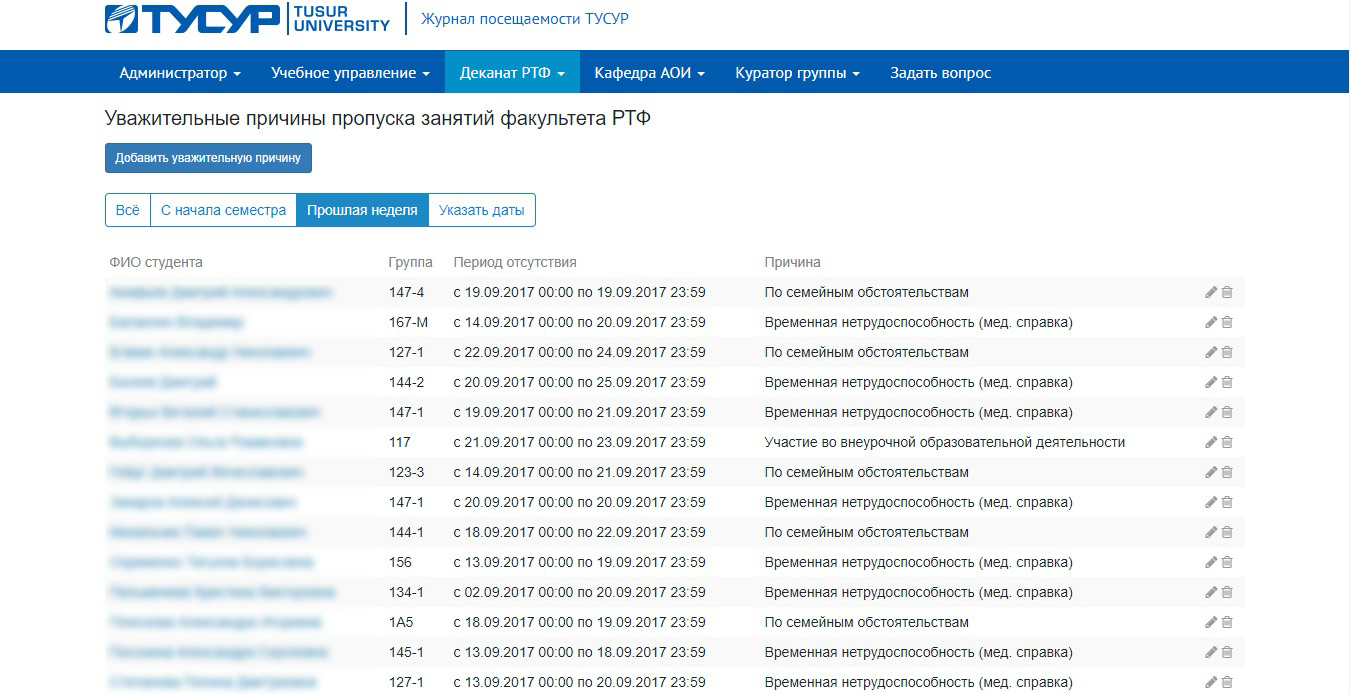
Сотрудникам деканата также доступен просмотр сорванных преподавателями факультета занятий. Данный список формируется исходя из занятий, отмеченных старостами группами, как несостоявшиеся. Список сорванных преподавателями занятий для удобства пользователей распределен по кафедрам. Кроме того, имеется возможность знакомиться с сорванными занятиями в контексте разных временных периодов (всё время, с начала семестра, прошлая неделя и поиск определенной даты).
Для того чтобы найти сорванные занятия в определенный день следует нажать на кнопку «Указать даты». В появившемся окне можно указать временной интервал, после чего нажать на кнопку «Фильтровать».

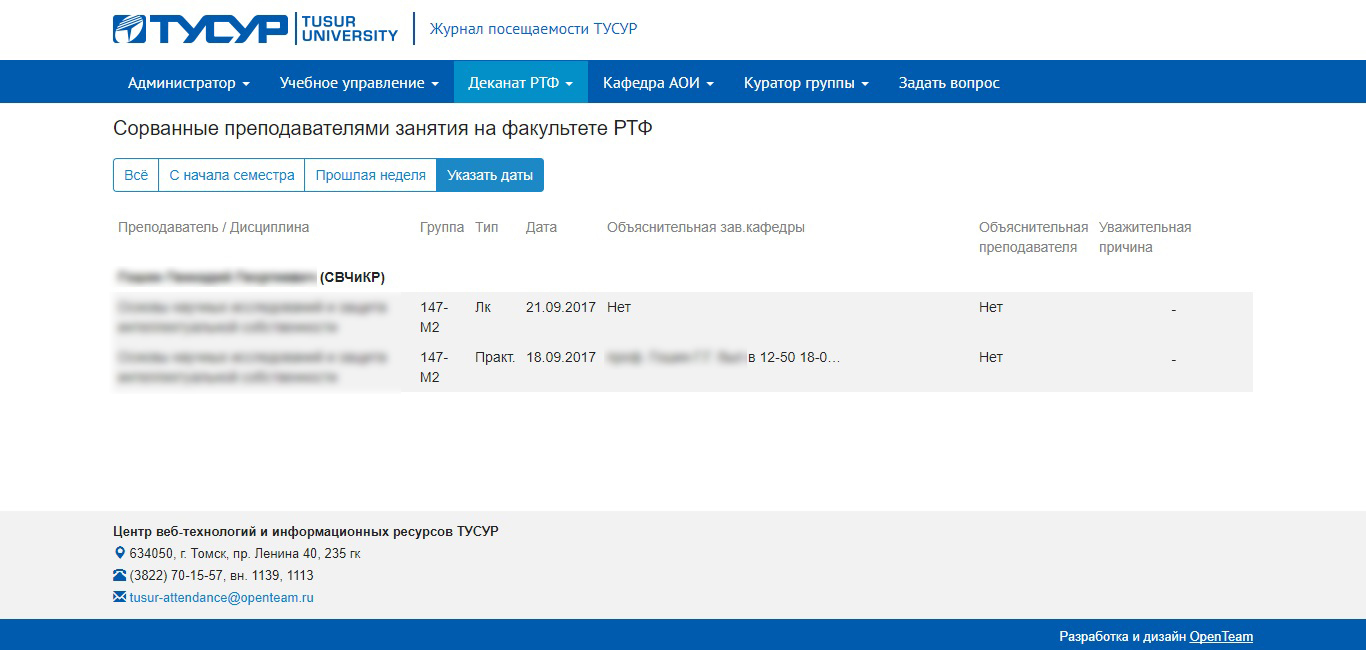
Заполнение журнала посещаемости – необходимая процедура для формирования статистики посещаемости по факультету. Заниматься заполнением журнала посещаемости обязаны старосты групп, которых назначает деканат.
Сотрудники деканата могут отслеживать качество заполнения журнала, а также заниматься мониторингом групп, на которые не назначены старосты. Если такие группы присутствуют, то с использованием раздела «Управления правами» необходимо назначить старост на эти группы.
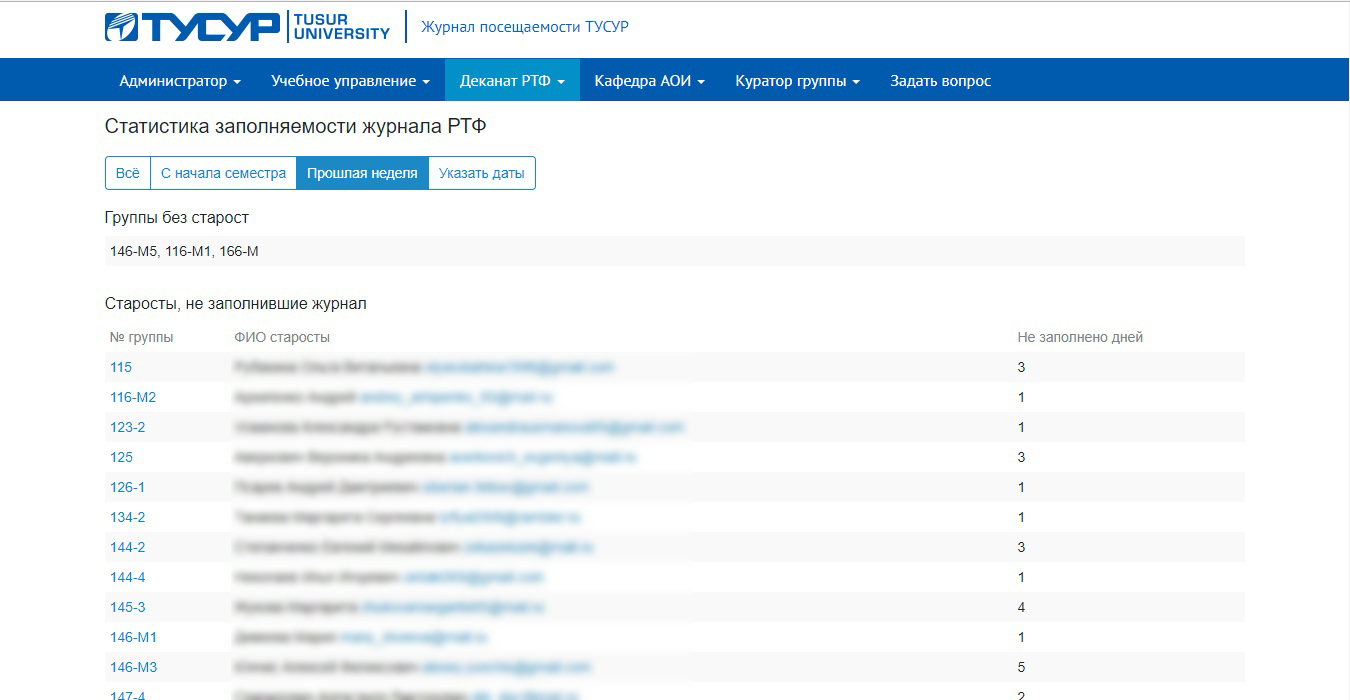
Для мониторинга посещаемости факультета у сотрудников деканата имеется раздел «Статистика посещаемости». Ознакомиться со статистикой посещаемости факультета можно с учетом разных временных периодов (всё время, с начала семестра, прошлая неделя и поиск определенной даты).
Имеющаяся статистика посещаемости доступна в следующих разрезах (в процентах): по дням, по курсам, по кафедрам. Здесь, курсы и кафедры являются ссылками. После нажатия на курс можно детализировать информацию о посещаемости по дням, по кафедрам, по группам, по студентам. После нажатия на кафедру можно детализировать информацию о посещаемости по дням, по курсам, по группам, по студентам.
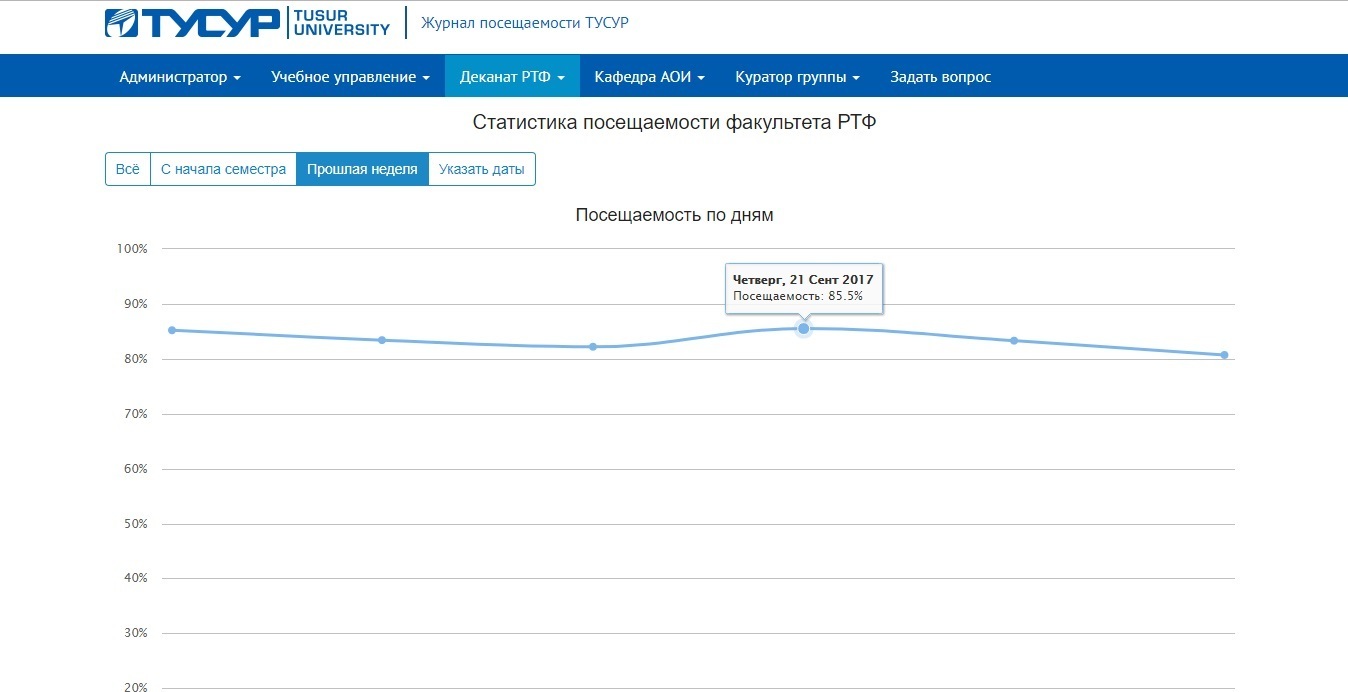
Для мониторинга посещаемости сотрудников факультета у сотрудников деканата имеется раздел «Статистика посещаемости по преподавателям». Ознакомиться со статистикой посещаемости сотрудников факультета можно с учетом разных временных периодов (всё время, с начала семестра, прошлая неделя и поиск определенной даты).
Имеющаяся статистика посещаемости доступна в процентном соотношении для каждого преподавателя факультета. В результате выбора определенного преподавателя также можно посмотреть статистику посещаемости им занятий в разрезе разных дисциплин, по дням и по группам.
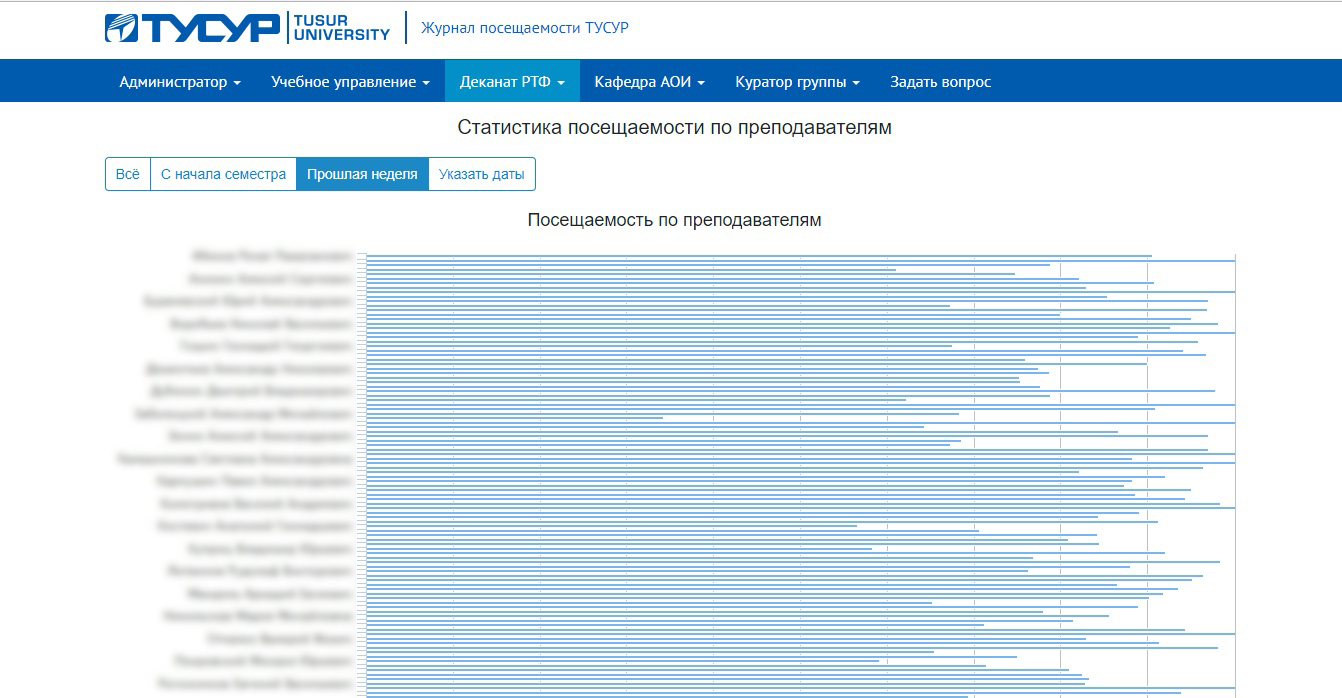
Для своевременного мониторинга качества образования сотрудникам деканата доступен мониторинг списка студентов факультета с пропусками более 20%. Ознакомиться со списком студентов можно с учетом разных временных периодов (всё время, с начала семестра, прошлая неделя и поиск определенной даты). В данном меню посмотреть посещаемость каждого студента можно отдельно.
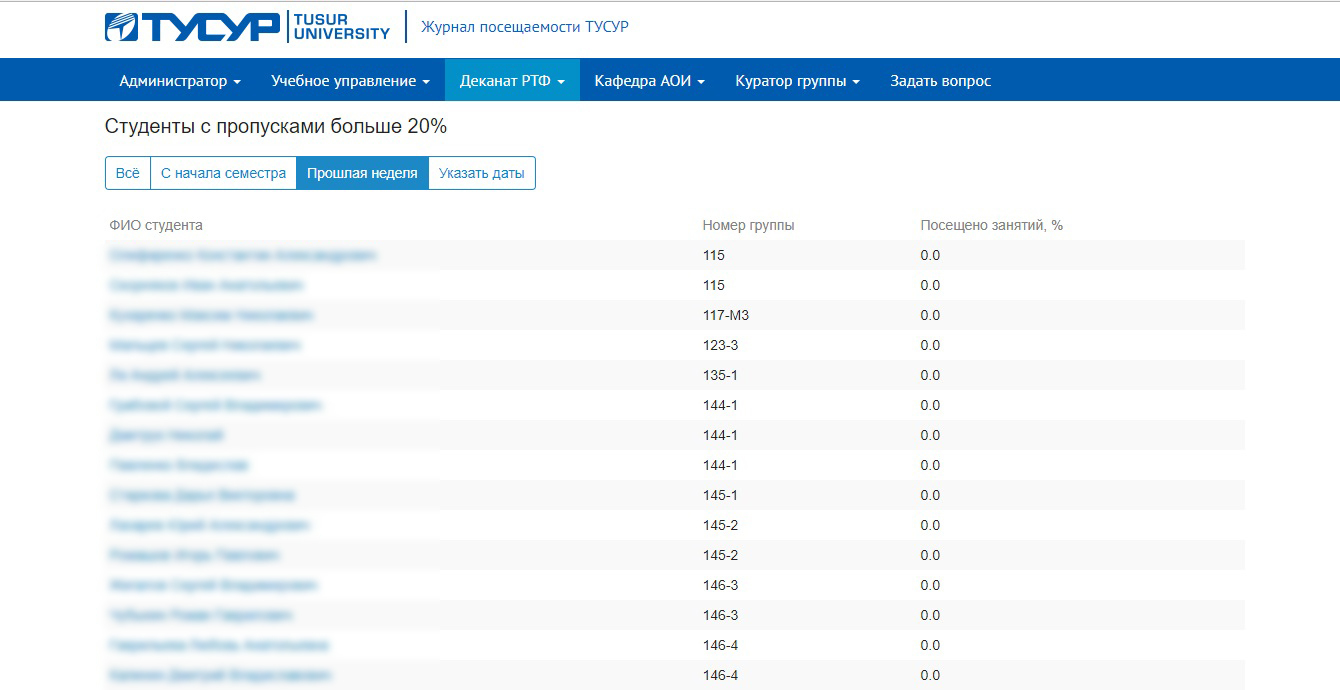
Для быстрого просмотра посещаемости групп и студентов имеется раздел «Список групп», где информация представлена в разрезе разных курсов.
Выбрав определенную группу можно ознакомиться с ее посещаемостью с учетом разных временных периодов (всё время, с начала семестра, прошлая неделя и поиск определенной даты). Статистика посещаемости представлена в разрезе дней и студентов.
Выбрав определенного студента можно ознакомиться с его посещаемостью с учетом разных временных периодов (всё время, с начала семестра, прошлая неделя и поиск определенной даты). Статистика посещаемости представлена в разрезе дней и дисциплин. Кроме того, в этом же разделе отображаются пропуски занятий студентом.
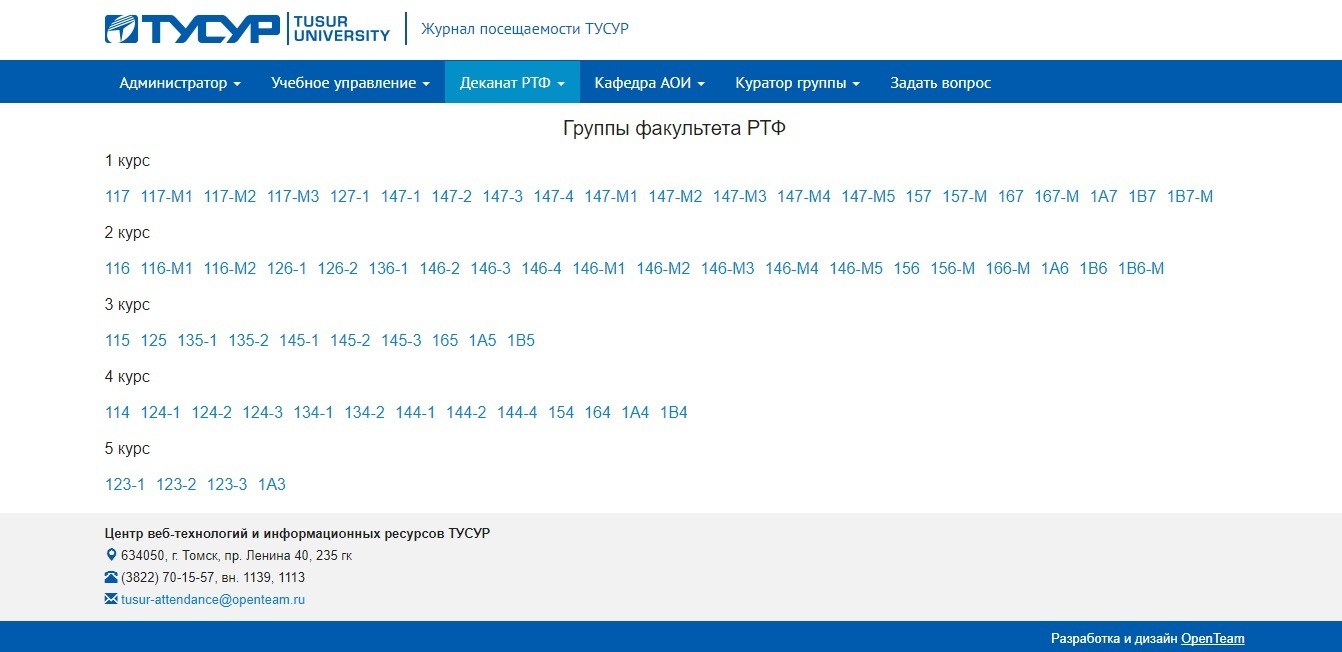
Сотрудникам кафедры доступны следующие возможности: просмотр сорванных преподавателями занятий; статистика посещаемости студентов и преподавателей.
Чтобы получить права сотрудника кафедры следует обратиться к сотрудникам деканата факультета. Список сотрудников деканата с разбивкой по факультетам представлен ниже.
Сотрудники кафедры могут управлять правами кураторов. Для того чтобы добавить роль куратора в системе «Журнал посещаемости» сотруднику кафедры следует нажать на раздел «Кафедра», после чего выбрать «Управление правами». В открывшемся окне следует в левом меню выбрать роль «Куратор». После того, как роль успешно выбрана следует нажать на синюю кнопку «Добавить роль».
В появившемся окне следует найти человека, которому необходимо добавить роль. Поиск возможен по ФИО или же по email. Далее следует выбрать контекст, иными словами, соответствующую группу. В результате выполнения всех действий следует нажать на кнопку «Сохранить».
Сотрудникам кафедры доступен просмотр сорванных преподавателями кафедры занятий. Данный список формируется исходя из занятий, отмеченных старостами группами, как несостоявшиеся. Знакомиться с сорванными занятиями можно в контексте разных временных периодов (всё время, с начала семестра, прошлая неделя и поиск определенной даты).
Для того чтобы найти сорванные занятия в определенный день следует нажать на кнопку «Указать даты». В появившемся окне можно указать временной интервал, после чего нажать на кнопку «Фильтровать».
Кроме того, представители кафедры могут добавлять объяснительную записку, аргументирующую необходимость срыва занятий тем или иным преподавателем. Для добавления объяснительной записки достаточно нажать на кнопку «Добавить объяснительную» около пропуска. В появившемся окне следует добавить причину и нажать «Сохранить».
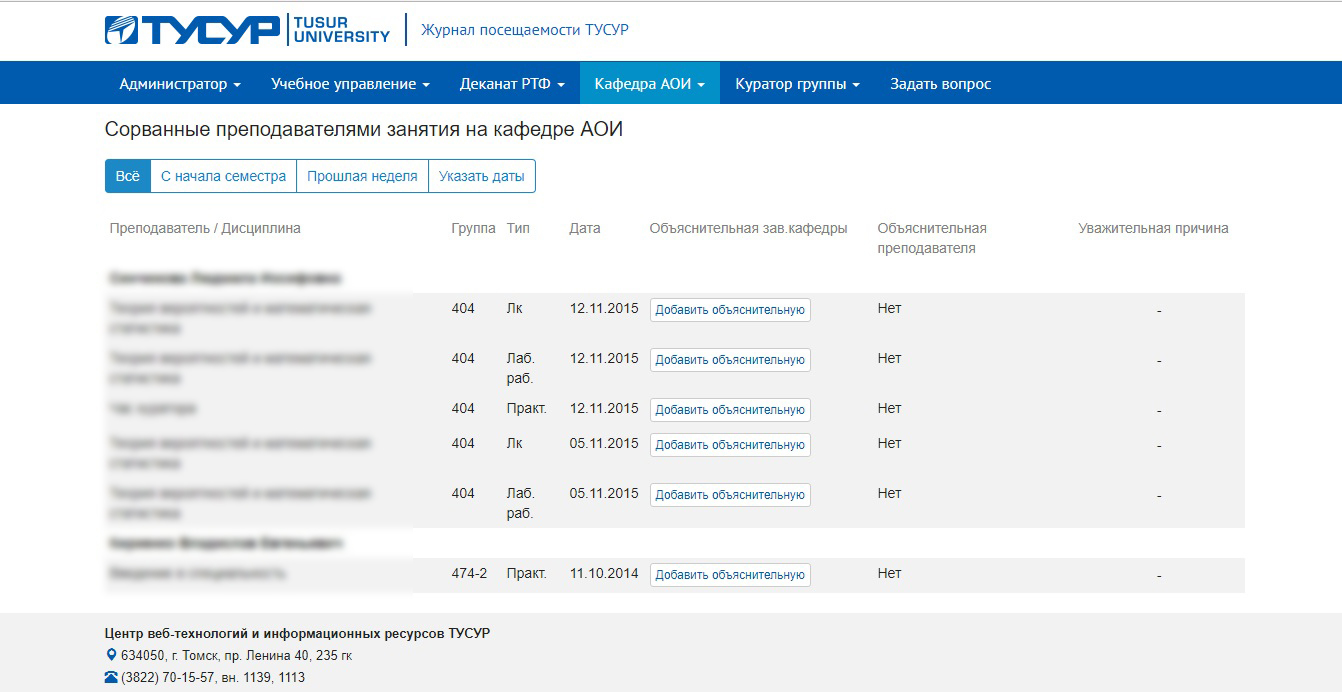
Для мониторинга посещаемости кафедры, у сотрудников кафедры имеется раздел «Статистика посещаемости». Ознакомиться со статистикой посещаемости кафедры можно с учетом разных временных периодов (всё время, с начала семестра, прошлая неделя и поиск определенной даты).
Имеющаяся статистика посещаемости доступна в следующих разрезах (в процентах): по дням, по курсам, по группам. Здесь, курсы и группы являются ссылками. После нажатия на курс можно детализировать информацию о посещаемости по дням, по группам, по студентам. После нажатия на группу можно детализировать информацию о посещаемости по дням, по курсам, по студентам.
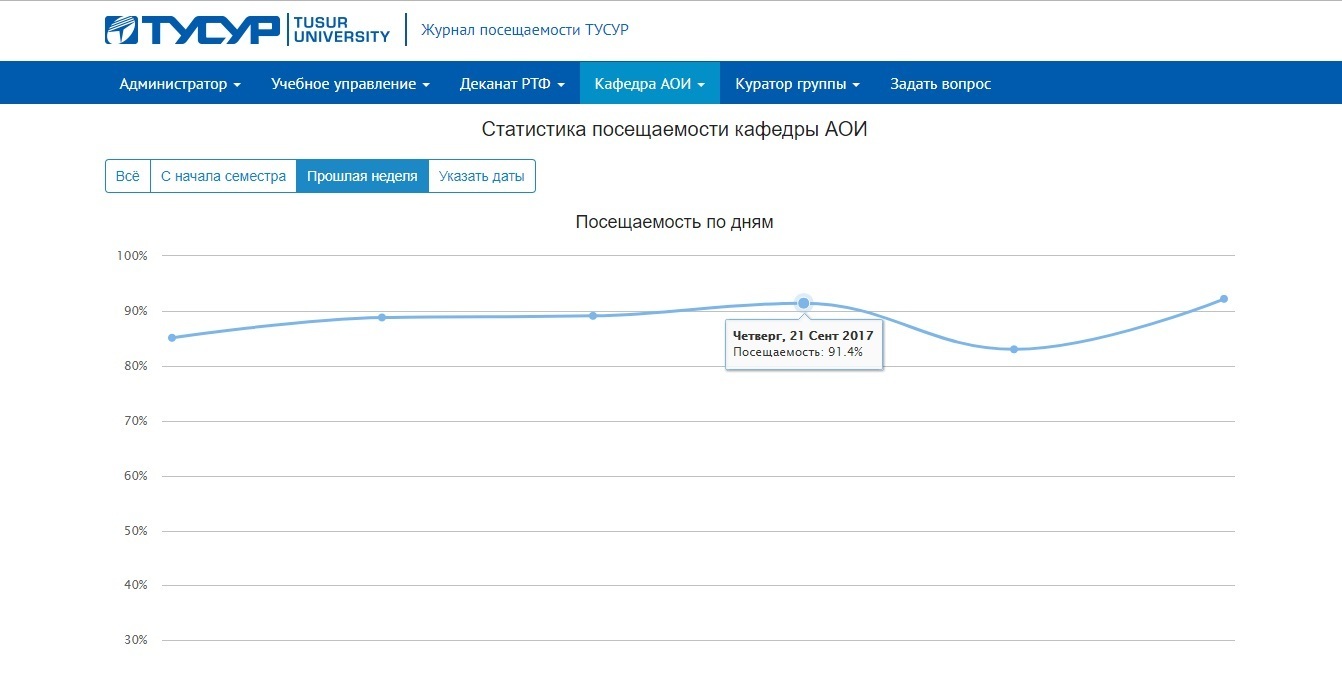
Для мониторинга посещаемости сотрудников кафедры у представителей кафедры имеется раздел «Статистика посещаемости по преподавателям». Ознакомиться со статистикой посещаемости сотрудников кафедры можно с учетом разных временных периодов (всё время, с начала семестра, прошлая неделя и поиск определенной даты).
Имеющаяся статистика посещаемости доступна в процентном соотношении для каждого преподавателя кафедры. В результате выбора определенного преподавателя также можно посмотреть статистику посещаемости им занятий в разрезе разных дисциплин, по дням и по группам.
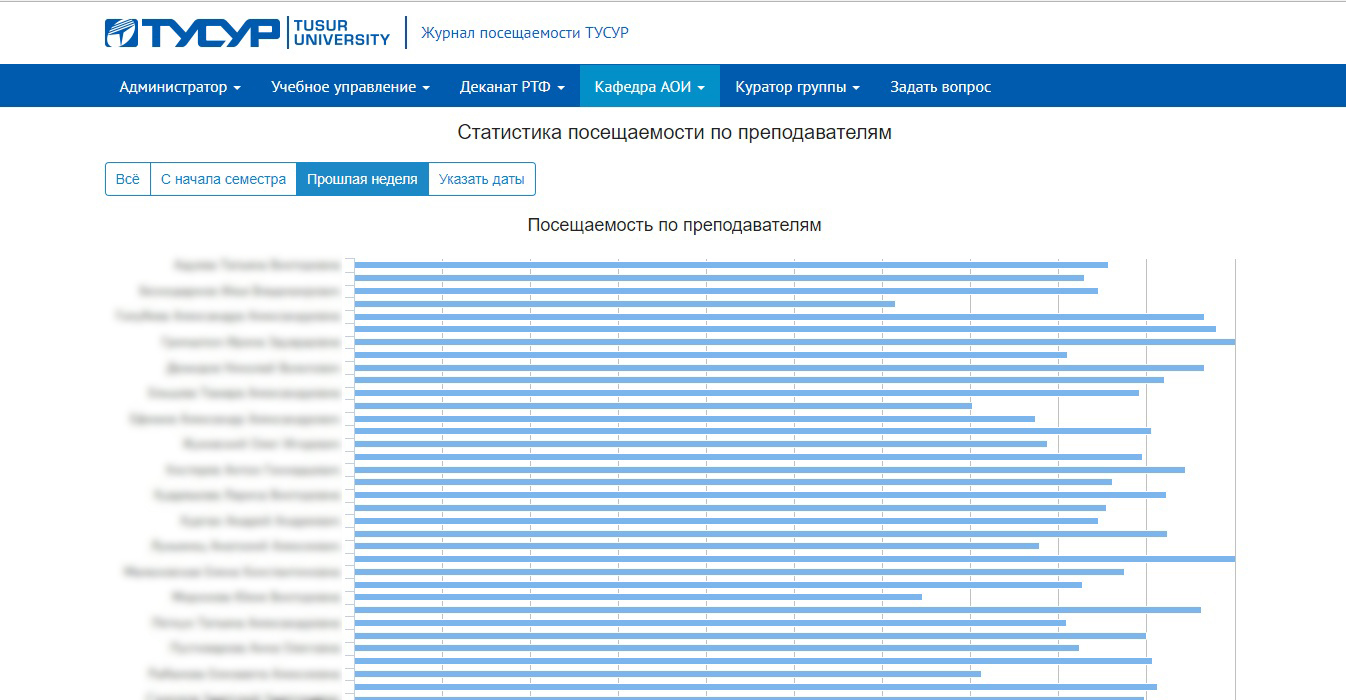
Кураторам доступна возможность мониторинга статистики посещаемости студентов в курируемых группах.
Чтобы получить права куратора следует обратиться к сотрудникам деканата факультета или сотрудникам кафедр. Список сотрудников кафедр представлен ниже.
Для мониторинга посещаемости студентов в курируемых группах у кураторов имеется раздел «Статистика посещаемости».
Раздел позволяет ознакомиться со статистикой заполнения журнала и выявить старост, которые некачественно заполняют журнал посещаемости. Кроме того, каждая группа в списке является ссылкой, нажав на которую можно ознакомиться с посещаемостью группы по дням и с посещаемостью определенных студентов.
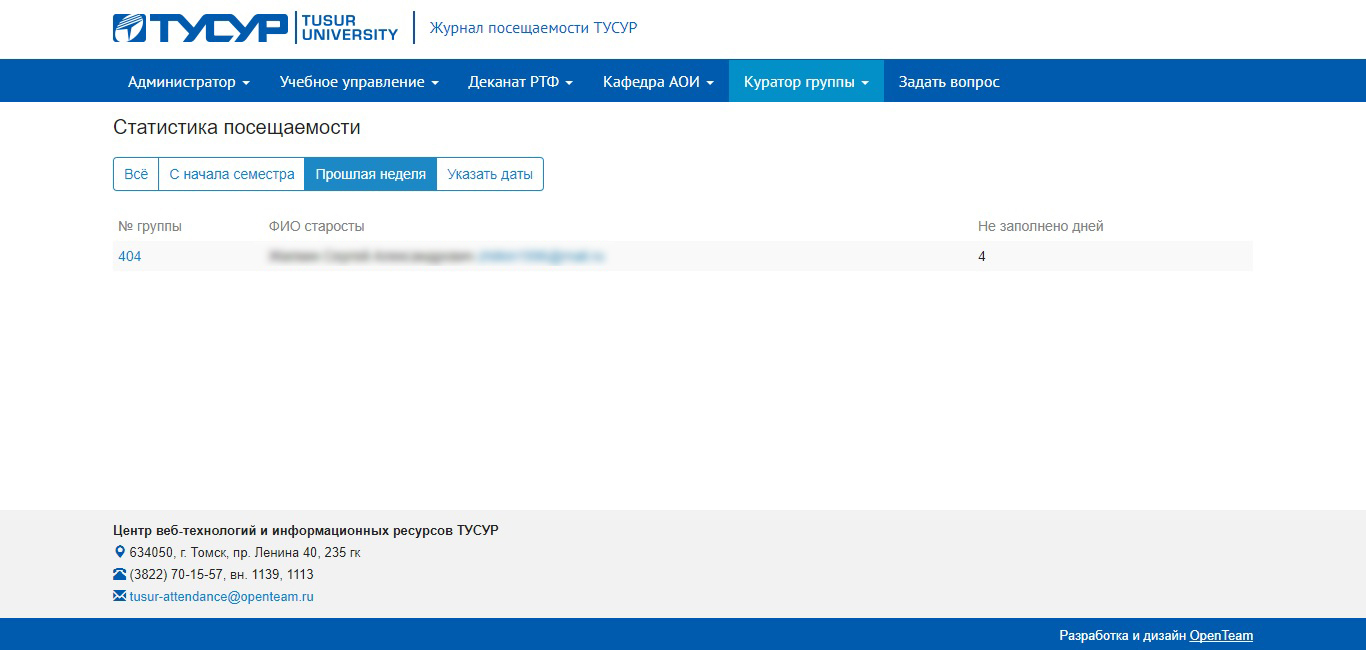
Старостам групп доступна возможность мониторинга статистики посещаемости студентов своей группы и заполнение журнала посещаемости.
Чтобы получить права старосты следует обратиться к сотрудникам деканата факультета. Список сотрудников деканата с разбивкой по факультетам представлен ниже.
Для мониторинга посещаемости студентов группы у старост имеется раздел «Статистика посещаемости».
Раздел позволяет ознакомиться со статистикой посещения группы с учетом разных временных периодов (всё время, с начала семестра, прошлая неделя и поиск определенной даты). Имеющаяся статистика посещаемости доступна в следующих разрезах (в процентах): по дням, по студентам, по дисциплинам.
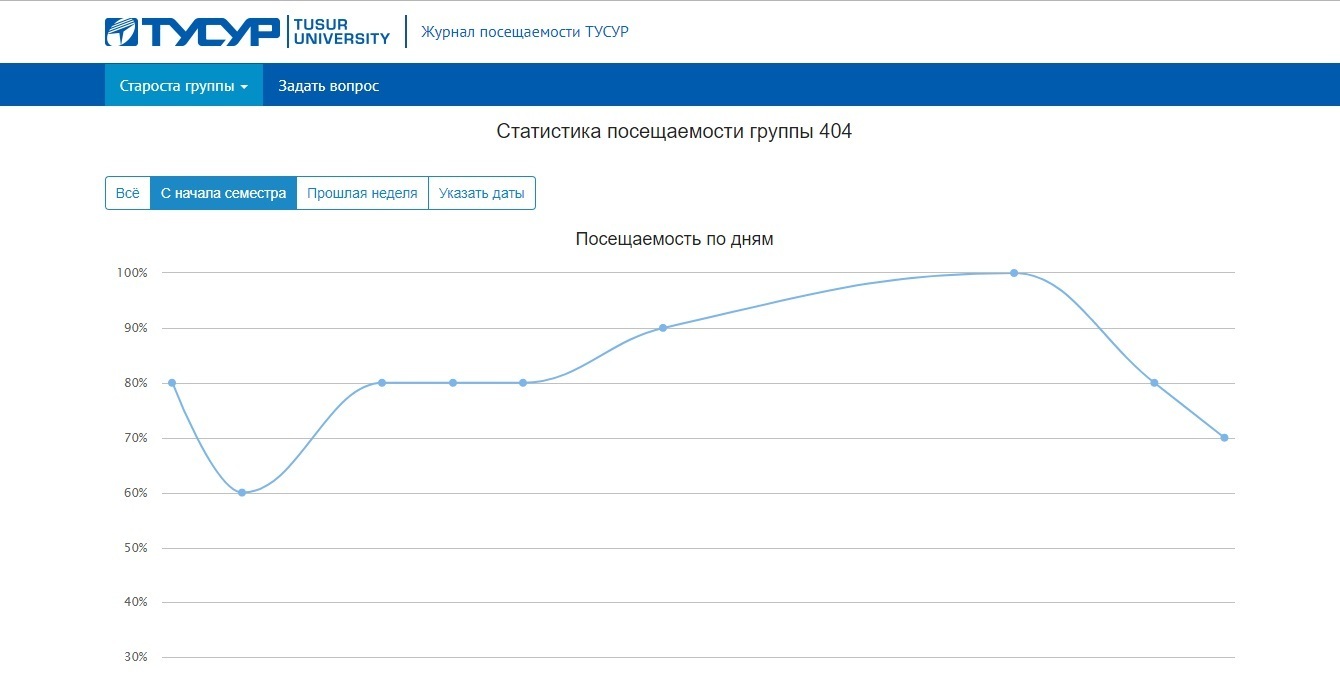
Важный этап, на котором базируется работа всего сервиса – заполнение старостами электронного журнала успеваемости.
Для заполнения журнала разработан удобный интерфейс, который позволяет переключаться между разными днями занятий. В календаре незаполненные дни, или не до конца заполненные дни отмечены синим цветом; зеленым отмечены заполненные дни; серым отмечены выходные и праздничные дни.
Для того чтобы отметить посещаемость достаточно единожды нажать на «Не отмечено» и оставить около фамилии студента галочку или крестик, иными словами, его присутствие или отсутствие на паре. Данную процедуру нужно проделывать для каждой пары и каждого студента.
Если занятие не состоялось, то его следует отметить несостоявшимся путем нажатия на кнопку «Состоялось», в таком случае индикатор поменяет значение на «Не состоялось».
Следует отметить, что отмечать несостоявшимися следует только те занятия, которые были потеряны и не были заменены. Если занятие было заменено другим по предварительной договоренности нескольких преподавателей, старосте следует связаться с бюро расписания, чтобы бюро отобразило изменения в расписании. Измененное расписание будет автоматически загружено в журнал посещаемости.
Некоторые из занятий могут не отображаться в журнале посещаемости по причине того, что проводятся в группах (староста не может быть в нескольких группах одновременно) или же являются факультативными.
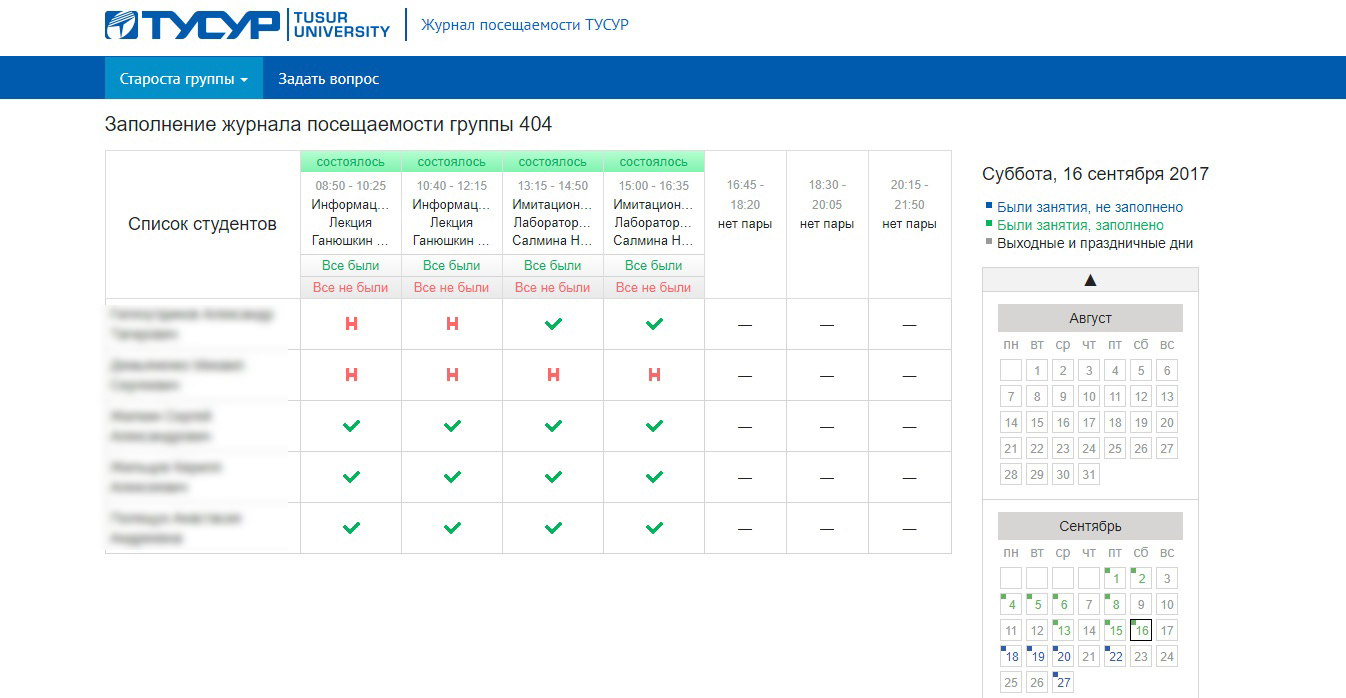
Преподавателям доступна возможность мониторинга статистики посещаемости студентов по преподаваемым дисциплинам, а также просмотра списка сорванных занятий.
Чтобы получить права преподавателя следует подтвердить роль сотрудника университета в соответствии с инструкцией.
Преподавателям доступен просмотр сорванных занятий. Данный список формируется исходя из занятий, отмеченных старостами группами, как несостоявшиеся. Знакомиться с сорванными занятиями можно в контексте разных временных периодов (всё время, с начала семестра, прошлая неделя и поиск определенной даты).
Для того чтобы найти сорванные занятия в определенный день следует нажать на кнопку «Указать даты». В появившемся окне можно указать временной интервал, после чего нажать на кнопку «Фильтровать».
Кроме того, преподаватели могут добавлять объяснительную записку, аргументирующую необходимость срыва занятий. Для добавления объяснительной записки достаточно нажать на кнопку «Добавить объяснительную» около пропуска. В появившемся окне следует добавить причину и нажать «Сохранить». Данную объяснительную получат представители кафедры и учебного управления, после чего отметят является ли данный пропуск уважительным или нет.
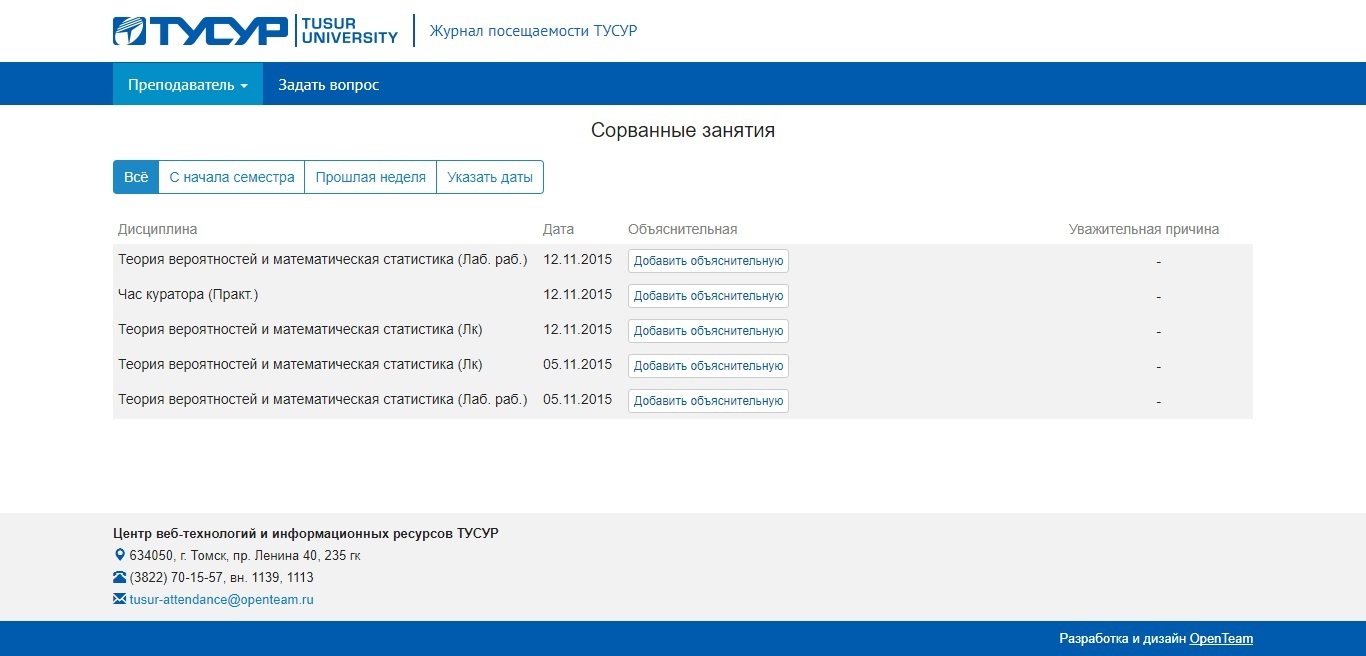
Для мониторинга посещаемости студентов у преподавателей имеется раздел «Статистика посещаемости». Ознакомиться со статистикой посещаемости студентов можно с учетом разных временных периодов (всё время, с начала семестра, прошлая неделя и поиск определенной даты).
Имеющаяся статистика посещаемости доступна по дисциплинам, которые являются ссылками. После нажатия на дисциплину можно детализировать информацию о посещаемости по дням, по группам, по студентам.
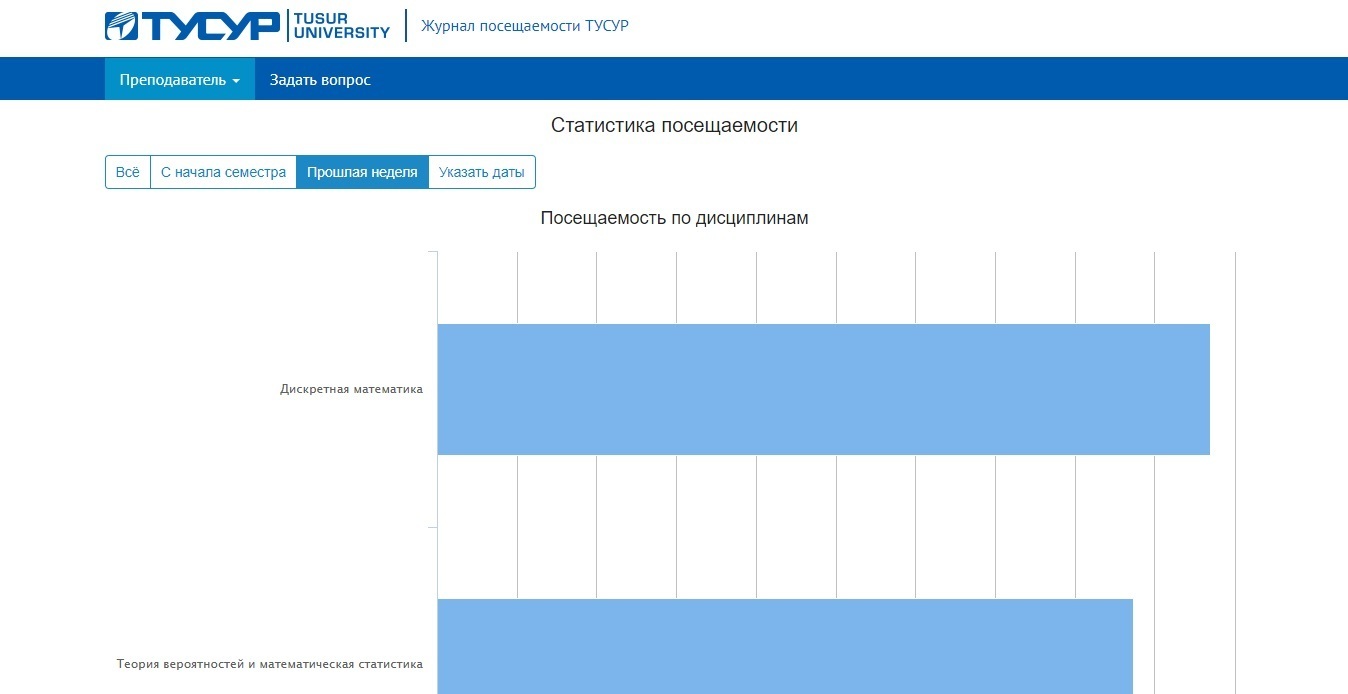
attendance.tusur.ru
Сегодня масштабный процесс интернационализации российского образования ставит перед вузами новую амбициозную задачу – обеспечить международную конкурентоспособность российских образовательных программ и научных достижений. Новые перспективы существенно расширяют функции и направления международной деятельности вуза, которая теперь призвана не только обеспечивать устойчивые связи с зарубежными партнёрами в научно-исследовательской и предпринимательской областях, создавать оптимальные условия академической мобильности для преподавателей и студентов университета, но и способствовать интеграции университета как равноправного партнёра в международное научно-техническое и образовательное пространство.
По данным международного рейтинга QS University Rankings: EECA – 2016, ТУСУР занимает 3-е место среди вузов РФ по доле иностранных студентов. Общее количество иностранных студентов ТУСУРа очной формы обучения составляет более 25 % от общего количества студентов университета, обучающихся в Томске. Этот показатель находится на уровне ведущих мировых университетов. ТУСУР успешно сохраняет свои позиции как центр притяжения студентов из стран СНГ.

В национальном рейтинге университетов агентства «Интерфакс», в категории «Интернационализация», ТУСУР занимает 4 место в РФ. Оценка проводилась по таким параметрам, как уровень развития международного сотрудничества вуза, популярность веб-сайта вуза и развитие коммуникаций вуза в социальных медиа, организация научно-исследовательского сотрудничества вуза с зарубежными образовательными и исследовательскими организациями, доля иностранных студентов в общем контингенте обучающихся.
В ТУСУРе ведётся постоянная и планомерная работа оп развитию международных связей: накоплен богатый опыт сотрудничества с организациями и университетами из Японии, Германии, Нидерландов, Франции, Италии, Великобритании, Финляндии, США, Тайваня и других стран.
Одним из первых в России (в 2002 году) ТУСУР начал участвовать в общеевропейских интеграционных процессах, инициированных Болонской декларацией и в рамках международной программы TEMPUS (в 2005 году) осуществил переход на двухуровневую систему подготовки и европейскую систему учёта трудоёмкости учебных дисциплин (ECTS).

Осуществляется выдача приложений к диплому общеевропейского образца для всех желающих выпускников.
Благодаря широкому перечню программ и курсов на английском языке ТУСУР привлекает всё большее количество иностранных студентов, в том числе и в рамках дистанционных программ дополнительного образования, реализуемых на базе Центра международной IT-подготовки ТУСУРа. Особенной популярностью у иностранных студентов пользуются тематические летние школы по различным дисциплинам и программы стажировок в лабораториях университета. С целью формирования интернациональной среды в университете лаборатории ТУСУРа ежегодно принимают более 20 стажёров из зарубежных вузов-партнёров. Опыт совместных исследований и практика говорения на иностранном языке в коллективе значительно расширяют возможности сотрудников и студентов вуза и способствуют их успешной интеграции в международное научное и образовательное пространство.

В настоящее время ТУСУР реализует несколько программ двойных дипломов совместно с зарубежными университетами.
Бакалавриат
Магистратура
В рамках программ обмена студенты ТУСУРа имеют возможность обучаться в таких ведущих зарубежных вузах, как Государственный университет штата Нью-Йорк (США), Университет Рицумейкан (Япония), Лиможский университет (Франция), Европейский институт информационных технологий (Epitech, Франция), Университет Фен-Цзя (Тайвань), Институт промышленных технологий (Тайвань), Лаппеенрантский университет технологий (Финляндия), Белорусский государственный университет (Беларусь), Технион – Израильский технологический институт (Израиль), Университет Вильгельма Лейбница (Ганновер, Германия), Римский университет "Тор Вергата" (Италия) и т. д.
На базе университета работает Центр обучения иностранных граждан, в функции которого входит обучение иностранцев общеобразовательным дисциплинам на этапе довузовской подготовки и русскому языку как иностранному на всех этапах обучения в университете. Также центр осуществляет тестирование на определение уровня владения русским языком как иностранным и принимает комплексный экзамен для получения разрешения на временное проживание в РФ, вида на жительство, разрешения на работу или патента для иностранных граждан. Более 600 человек обучались и проходили тестирование на базе Центра только в 2015 году.
Возможность взаимодействия с иностранными коллегами для студентов ТУСУРа начинается в рамках системы группового проектного обучения (ГПО). Университет заинтересован в создании и развитии международных студенческих проектов, например, таких как совместный для студентов ТУСУРа и университета Рицумейкан по программе Global Software Engineering, где студенты работают в интернациональных группах, удалённо разрабатывая программное обеспечение.
ТУСУР активно внедряет стандарты международной инициативы CDIO (Conceive-Design-Implement-Operate/Задумай-Разработай-Создай-Управляй) для ключевых направлений подготовки с целью систематизации и более глубокого внедрения проектно-ориентированного образования с учётом требований мирового профессионального сообщества. Инициатива нацелена на «перестройку» учебных программ с упором на практические навыки студентов-инженеров. Призыв «Задумай-Разработай-Создай-Управляй» с одной стороны обращён к учащимся (их задачей становится создание продукта от возникновения идеи до её полной реализации), с другой стороны это обязательство, которое берёт на себя учебное заведение: научить студентов выстраивать работу полного цикла производства нового продукта. Присоединение ТУСУРа к инициативе CDIO подразумевает соответствие программ вуза международным стандартам, а также участие Томского государственного университета систем управления и радиоэлектроники в дальнейшей разработке таких стандартов.
В рамках развития глобальных программ партнёрства ТУСУР присоединился к Ассоциации SEFI (Европейское общество инженерного образования). SEFI является крупнейшей сетью учреждений высшего инженерного образования и преподавателей в Европе. Членство ТУСУРа в ассоциации позволяет расширить сеть стратегических партнёрств с европейскими вузами, увеличить количество совместных образовательных программ и положительно скажется на качестве образования в вузе.
В 2013 году ТУСУР подтвердил высокий уровень своих образовательных программ через международную аккредитацию ENAEE (Европейскую сеть по аккредитации в области инженерного образования). В качестве пилотных проектов были аккредитованы бакалаврские программы «Инноватика» и «Электроника и наноэлектроника». В дальнейшем университет планирует увеличить количество аккредитованных магистерских программ, реализуемых на английском языке. Это позволит дополнительно привлечь иностранных студентов, для которых обучение за границей является одним из важных квалификационных требований при получении диплома.
Качество образовательных процессов ТУСУРа подтверждено сертификатами концерна TÜV Rheinland Group (Германия). C 2012 года в ТУСУРе также функционирует отделение NQA Cluster Certification (Великобритания). На данный момент отделение является ведущей в России организацией в области профессионального обучения специалистов и международной сертификации в кластерных структурах всех видов, в первую очередь в кластерах превосходства.
Поощряя международную активность своих учёных, ТУСУР оказывает сотрудникам помощь в переводе их работ на английский язык, а также в выборе журнала соответствующей тематики с высоким импакт-фактором, проводит семинары по правильному оформлению научных публикаций в интернациональных изданиях.
Для развития и укрепления интернациональных связей в ТУСУРе действует несколько международных центров (русско-французский, русско-американский, русско-тайваньский, русско-японский), задача которых заключается в консультировании студентов и преподавателей ТУСУРа по вопросам взаимодействия с иностранными коллегами, а также в поддержке межкультурного диалога, создании интернациональной среды, характерной для современных вузов.
Выпускники Томского университета систем управления и радиоэлектроники востребованы как специалисты во многих развитых странах мира, разнообразна и география партнеров наукоёмких предприятий учебно-научно-инновационного комплекса (УНИК) ТУСУРа.
Продвижение разработок, полученных в ходе исследований, проводимых студентами ТУСУРа, уже не первый год ведётся в рамках программы «Международные мосты передачи знаний и технологий». Основой программы стало взаимодействие ТУСУРа со своими выпускниками в разных частях света. Первый мост появился между Томском и Калифорнией, когда в 2002 году в Силиконовой долине была создана компания Tomsk Inc. Сейчас подобные мосты соединяют ТУСУР не только с США, но и с Канадой, Тайванем, Японией и Европой.

Экспорт продуктов и технологий предприятий инновационного окружения ТУСУРа активно сопровождает экспортом программ дополнительного образования университета: совместно с компанией «Элекард» образовательные программы ТУСУРа используются в более чем 150 университетах и компаниях мира, в том числе таких как Stanford University, University of Tokyo, University of Toronto.
Международная деятельность Томского университета систем управления и радиоэлектроники не только повышает узнаваемость вуза на интернациональном рынке образовательных услуг, но и способствует успешному профессиональному росту студентов, аспирантов, преподавателей ТУСУРа, расширяет горизонт возможностей для тех исследователей, которые хотят стать частью мирового научного сообщества.
tusur.ru
Возможность добавлять учебно-методическое обеспечение, как и раздел "Преподавателям" доступен при наличии специального доступа. Под специальным доступом подразумевается наличие учетной записи в Кабинете ТУСУР, и подтвержденной роли преподавателя.
ВАЖНО: Подтвердить роль преподавателя можно вот тут.
Непосредственно сам процесс добавления УМО можно разделить на четыре этапа: заполнение данных, отправка на согласование, подписание договора и публикация.
Заполнение данных. Чтобы начать заполнять данные о новом учебно-методическом пособии, следует зайти личный кабинет преподавателя и нажать на кнопку «Добавить УМО». Она располагается по левую сторону страницы и для удобства выделена ярким цветом. При нажатии на нее пользователь попадает на страницу «Добавление учебно-методического пособия».
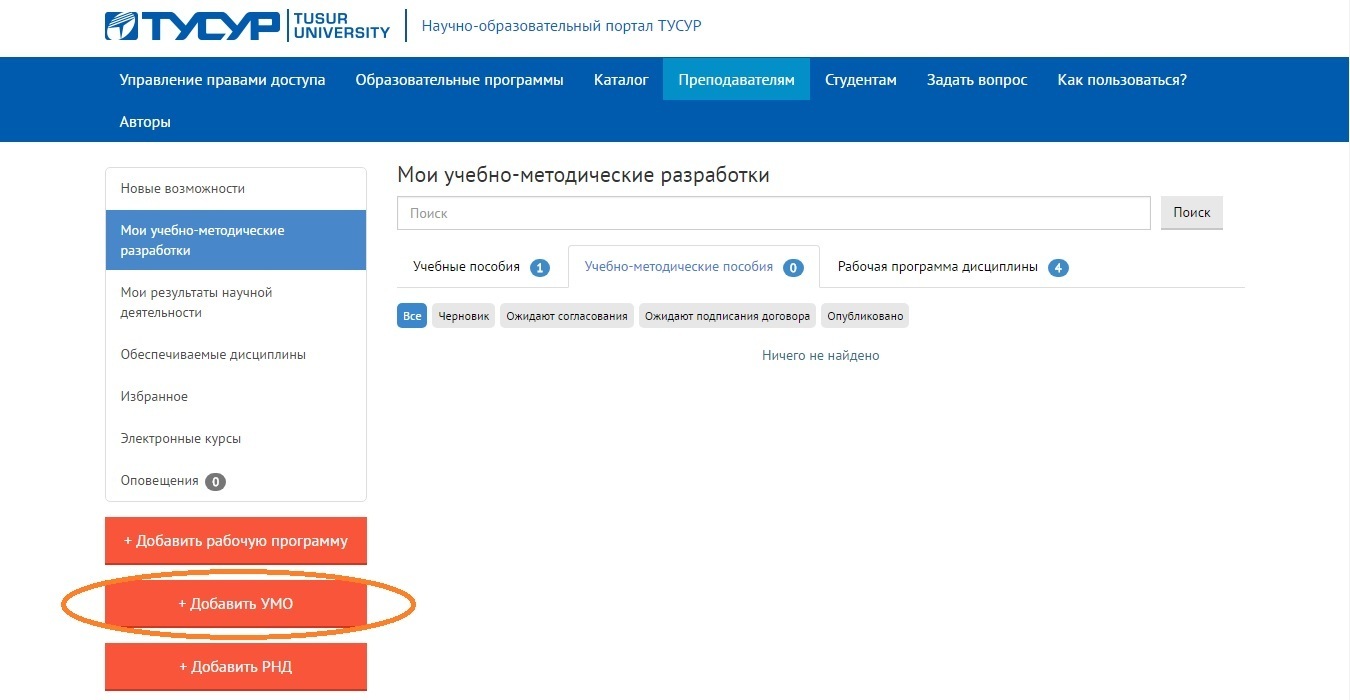
В появившейся странице пользователю следует ввести необходимые сведения о пособии. Следует помнить, что поля, отмеченные звездочкой, обязательны для заполнения. Также пособие должно иметь формат *.pdf для успешной загрузки. Если пользователь ввел все данные о пособии, то при нажатии на кнопку «Сохранить», его черновик появится в разделе «Мои учебно-методические разработки». Однако, если не заполнено одно из обязательных полей или формат загружаемого пособия не соответствует требуемому, то система выдаст ошибку. В этом случае, пользователю следует ввести данные в обязательные поля или изменить формат документа. После того, как пользователь сохранит введенные о пособии данные, черновик появится в разделе «Мои учебно методические пособия». Первый этап публикации УМО, о чем говорилось выше, пройден.
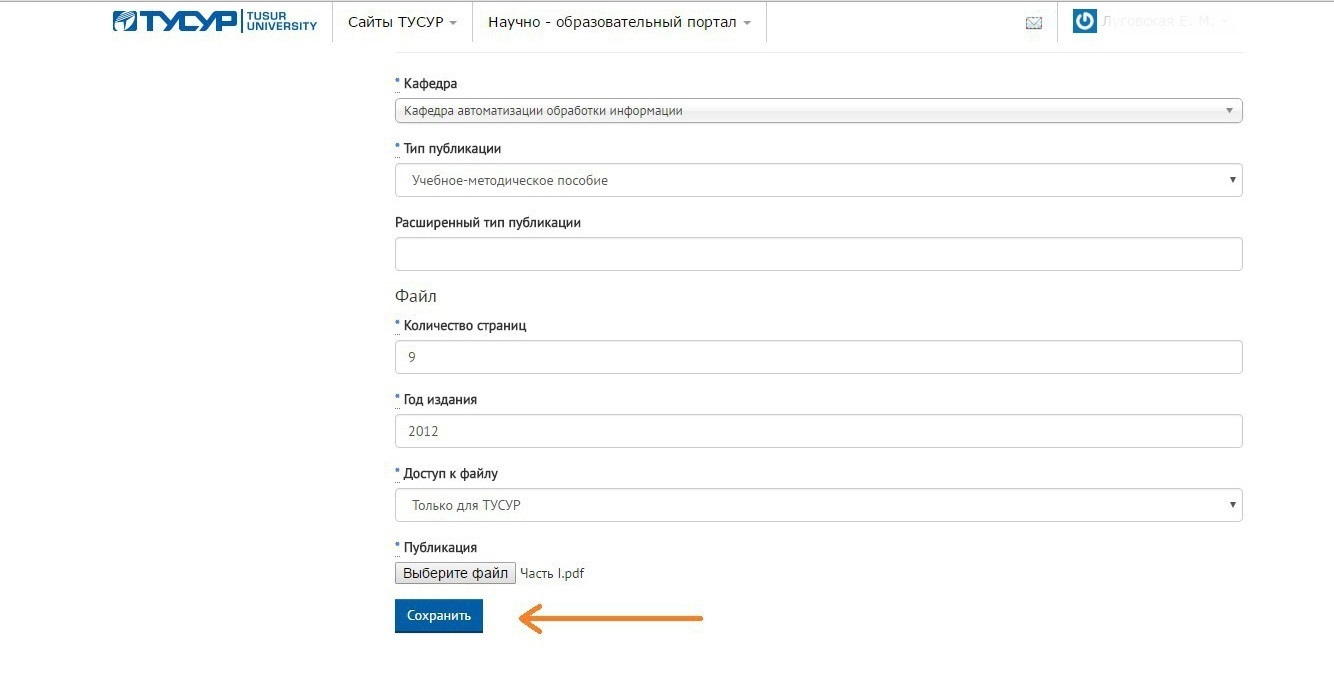
Отправка УМО на согласование. Чтобы отправить УМО на согласование, пользователю в той же вкладке «Мои учебно-методические разработки» следует пролистать страницу вниз до трех кнопок. С помощью кнопки «Редактировать» можно изменить введенные ранее данные о пособии. Кнопка «Удалить» стирает черновик с портала, если, например, оно было добавлено пользователем по ошибке. Кнопка «Отправить на согласование» позволяет перейти на следующий этап публикации УМО. После нажатия на кнопку «Отправить на согласование», публикация приобретает новый статус - "Отправлено на согласование" и появляется запись в истории УМО.
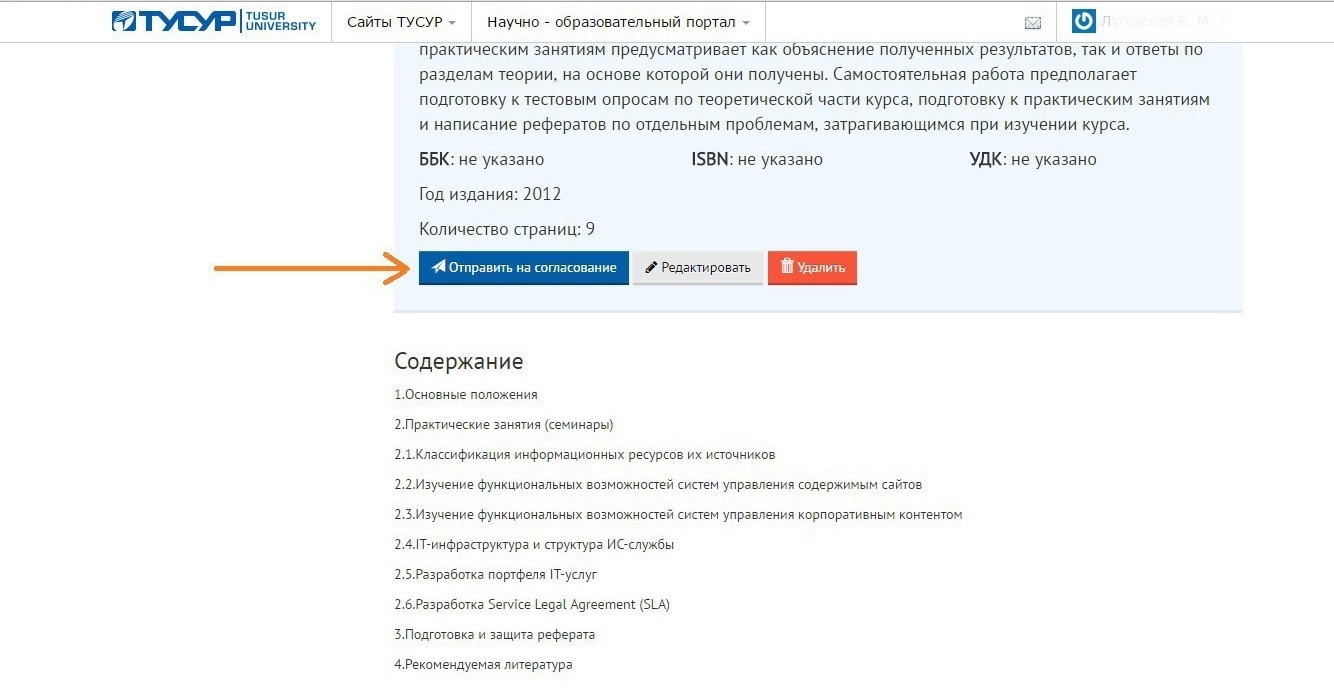
Через некоторое время в личном кабинете во вкладке «Оповещения» появится сообщение о результатах согласования. Возможны два варианта: либо УМО отправлено обратно на доработку с комментариями от библиотекаря, либо согласование прошло успешно.
Подписание договора и публикация. Если учебно-методическое пособие не требует доработок, то оно переходит на новый этап «Подписание договора». Автору нужно распечатать договор со страницы УМО на портале, подписать его всеми соавторами и передать в библиотеку. После получения подписанного лицензионного договора сотрудники библиотеки публикуют его на портале, о чем автору также приходит оповещение.
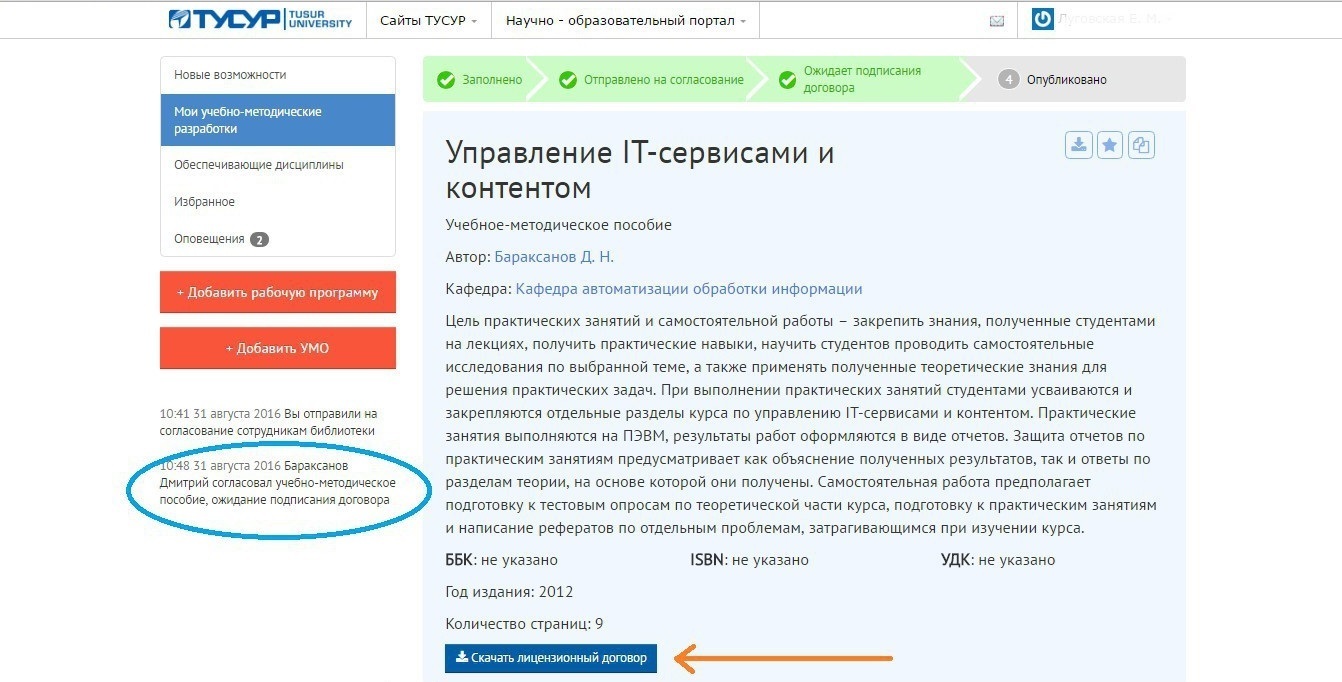
Добавлять рабочие программы дисциплин (РПД) могу только авторизованные, как сотрудники или методисты кафедр пользователи.
Процесс согласования и публикации РПД можно разделить на четыре этапа: заполнение данных, согласование методистом кафедры (этот шаг пропускается, если согласование РПД инициируется методистом кафедры), согласование с библиотекой и утверждение сотрудниками учебного управления. В случае если у дисциплины обеспечивающая кафедра отличается от выпускающий, то требуется согласование методистов обоих кафедр.
Чтобы начать заполнять данные о РПД, следует зайти в личный кабинет преподавателя и нажать на кнопку «Добавить рабочую программу». Она располагается по левую сторону страницы и для удобства выделена ярким цветом. При нажатии на нее пользователь попадает на страницу «Редактирование рабочей программы». Важно знать, что пользователь может инициировать подачу учебной программы за другого автора.
Нажимая кнопку «Добавить рабочую программу», автор инициирует процесс создания новой рабочей программы. Для рабочей программы, разрабатывающейся впервые, будет создана новая рабочая программа. Если же подобная рабочая программа уже есть, но она устарела, то нажатием кнопки «Добавить рабочую программу» автор инициирует процесс создания новой рабочей программы, в результате успешного согласования которой устаревшая программа будет сдвинута в архив. Таким образом, нажатием на кнопку «Добавить рабочую программу» можно добавить совершенно новую рабочую программу, или же новую рабочую программу, взамен существующей, но устаревшей рабочей программы.
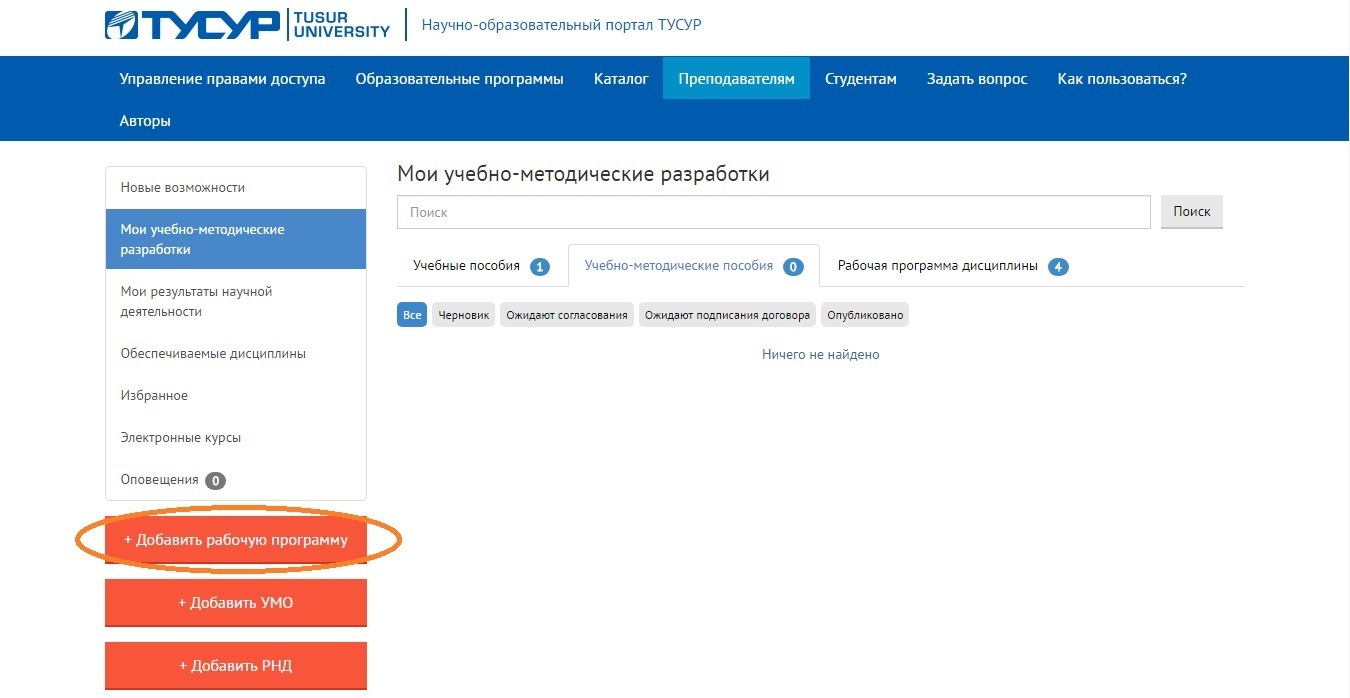
В появившемся окне интерфейс страницы интуитивно понятен. Сверху расположена шкала прогресса заполнения данных о рабочей программе. Все поля являются обязательными для заполнения. Для начала заполнения данных нужно загрузить файл РПД с фондом оценочных средств (ФОС). Файл обязательно должен иметь формат *.pdf. Далее следует указать авторов и указать одну или несколько дисциплин, для которых действительна загружаемая рабочая программа. По умолчанию, в качестве автора подставляется пользователь, заполняющий РПД.
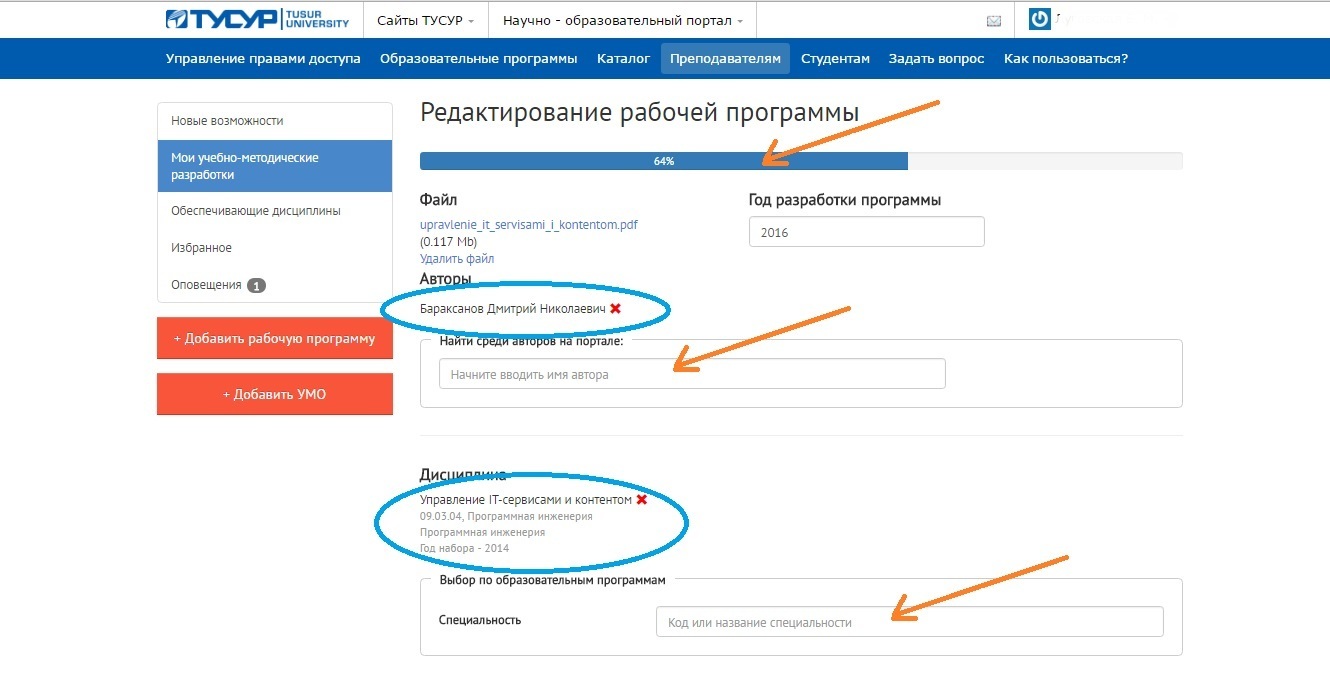
После добавления дисциплин форма автоматически перестраивается – добавляются разделы для заполнения учебно-методического обеспечения по видам запланированных видов занятий дисциплины. По умолчанию на форме отображаются только разделы «Учебное пособие» и «Дополнительная литература». Причем, имеется ограничение на количество добавляемой литературы. Так количество учебных пособий может быть до трех штук включительно, а дополнительной литературы до восемь. Существует три различных источника литературы: образовательный портал, библиотека ТУСУР, другой источник, доступ к которому возможен для студентов.
Для того, чтобы указать УМО, размещенное на портале, следует начать вводить название УМО или ФИО автора и выбрать его из предложенного списка. Если пользователю известно, что необходимая литература имеется в библиотеке, то ему следует ввести ее название в соотвествующее поле и указать количество имеющихся экземпляров. Также при необходимости пользователь может указать другой источник, указав его название и URL-ссылку доступа. Таким образом, необходимо указать литературу для всех видов занятий, указанных для дисциплины в учебном плане. Для завершения ввода данных пользователю нужно нажать на кнопку «Сохранить». После сохранения данных черновик учебной программы появится в списке «Мои учебно-методические разработки».
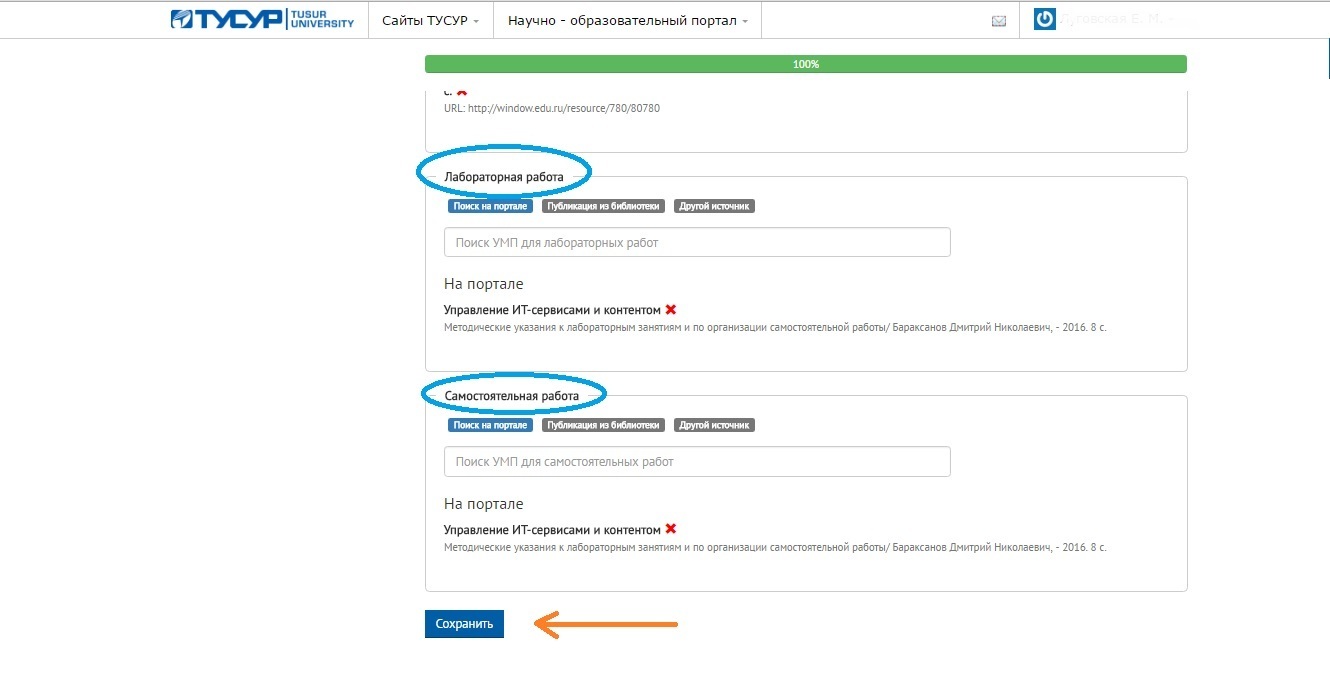
В случае, если все данные введены верно, пользователя автоматически перенесут на форму предпросмотра рабочей программы. Для отправки РПД на согласование нужно нажать на кнопку «Отправить на согласование».
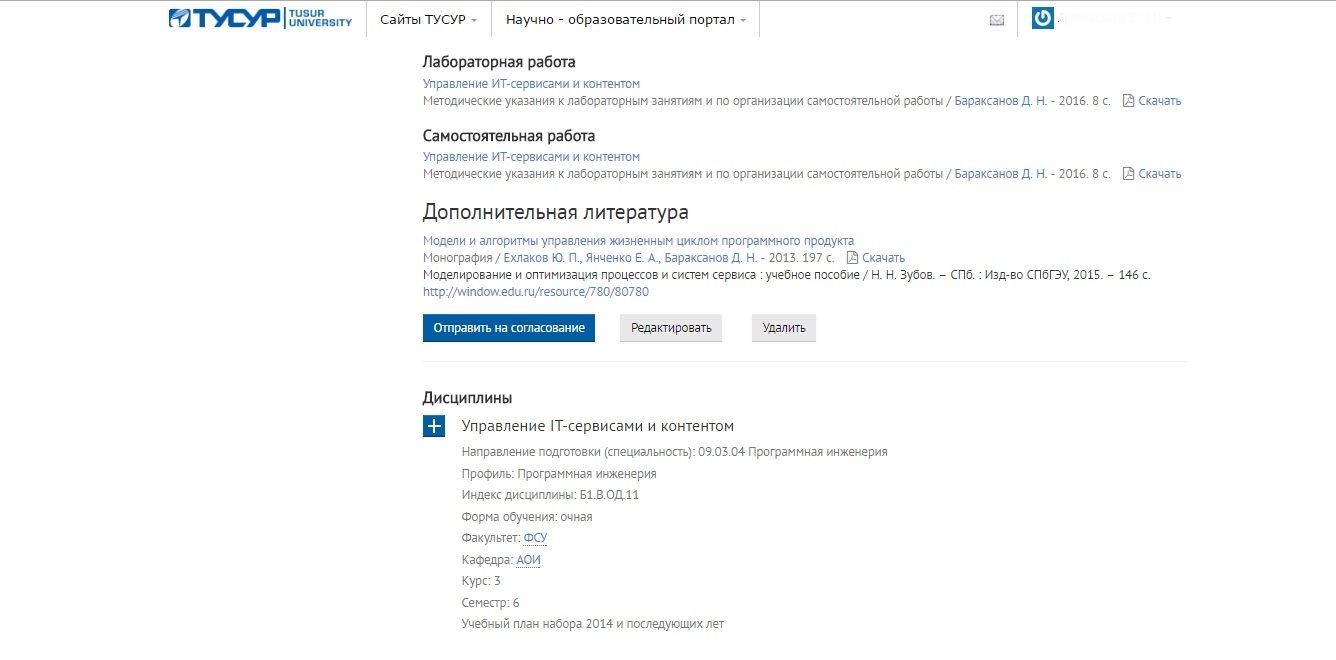
После того, как пользователь нажмет на кнопку, рабочая программа будет направлена методистам обеспечивающей кафедры. Если рабочая программа будет одобрена, следующим шагом она будет направлена на одобрение методистам выпускающей кафедры. В случае, если для дисциплины обеспечивающая и выпускающая кафедра являются одной и той же, программа согласуется методистом только одной кафедры. После согласования с методистами кафедры рабочая программа проходит проверку в библиотеке. При ее успешном согласовании в библиотеке РПД рассматривается сотрудниками учебного управления. В учебном управлении проходит последняя проверка программы и ее утверждение, если РПД не будет возвращена После утверждения рабочей программы в учебном управлении, в личном кабинете преподавателя она получает статус «Опубликовано».
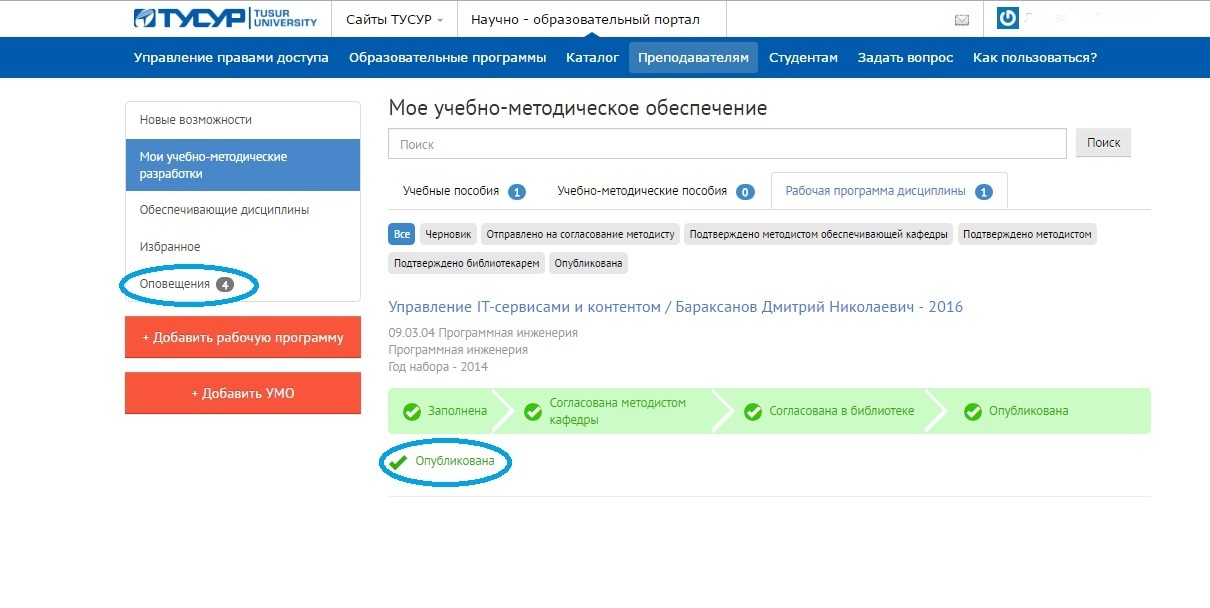
После согласования РПД в электронном виде, необходимо скачать файл программы, на каждом листе которого будет сформирована отметка "Согласована на портале № __", подписать лист согласования и передать в учебное управление. Стоит отметить, что в случае с РП для подготовки кадров высшей научной квалификации, печатные варианты титульных листов и листов согласований необходимо передавать в отделение послевузовского профессионального образования.
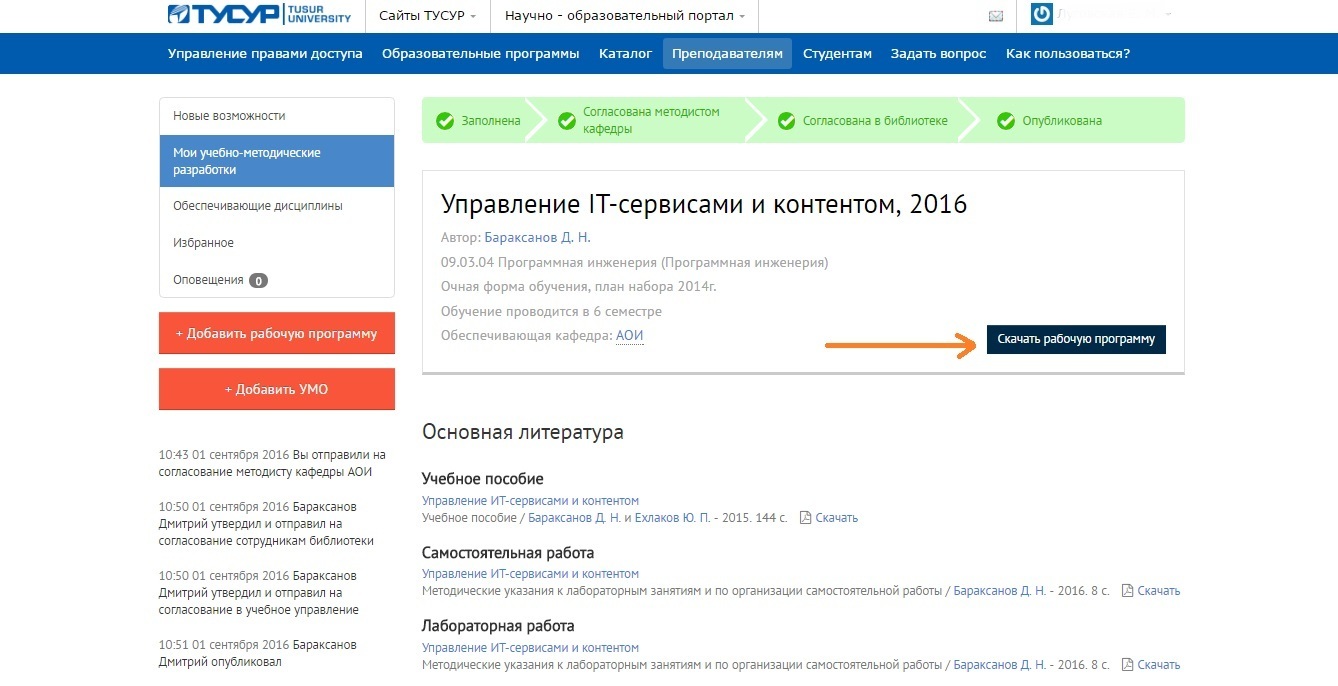
Таким образом, время, которое тратится на добавление учебной программы, сокращается в несколько раз, что говорит об эффективности такого добавления. Кроме того, при организации такого процесса всем участникам образовательного процесса становится доступно в структурированном виде полное учебно-методическое обеспечение дисциплины.
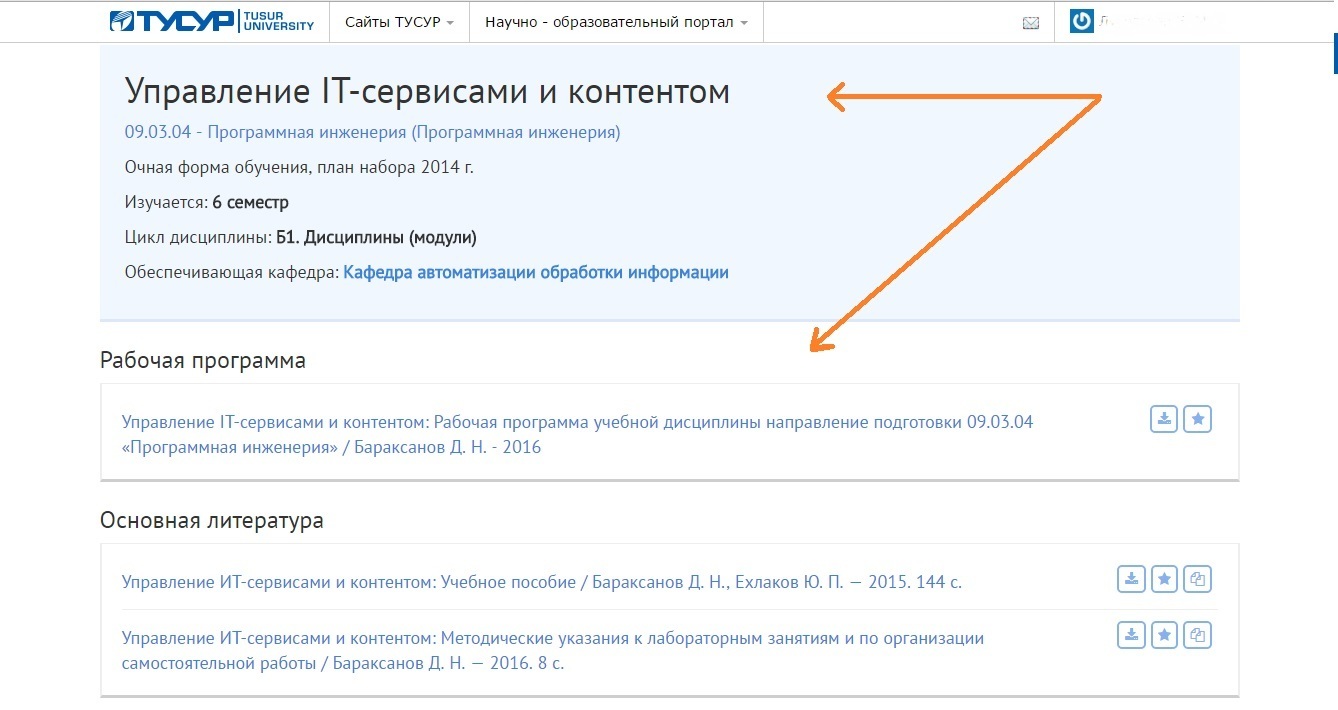
О каждом шаге согласования рабочей программы пользователю приходит уведомление. Следует отметить, что при обнаружении ошибок одной из проверяющих инстанций, РПД возвращается автору, о чем ему также приходит оповещение. Все оповещения дублируются на электронную почту пользователя. Если в результате процесса согласования рабочей программы одной из проверяющих инстанций был произведен возврат рабочей программы на доработку, то следует внести необходимые изменения. Некоторые ошибки можно исправить на портале, а некоторые касаются содержания документа - их нужно исправлять либо в редакторе файлов, с помощью которого был создан файл, либо в генераторе (если программа ранее была создана в генераторе).
Действия для генератора: зайти в генератор; найти программу, соответствующую возвращенной РПД; внести изменения в РПД через генератор; нажать на кнопку "Отправить на портал", после чего файл и дополнительная информация по рабочей программе на портале обновится; нажать на портале "Отправить на согласование". Если необходимые изменения не поддерживаются генератором (например, греческий алфавит), то необходимо в генераторе найти программу, соответствующую возвращенной РПД и скачать ее в формате DOC или DOCX и выполнить нижеперечисленные действия.
Действия для редактора документов: открыть файл, соответствующий возвращенной РПД; внести необходимые правки; сохранить как PDF; на портале открыть возвращенную РПД (там, где были комментарии с требованием доработать программу, новую программу не надо создавать) и нажать "Редактировать"; в открывшейся странице нажать "Удалить файл", после чего загрузить файл нажатием кнопки "Выбрать файл"; нажать "Сохранить" и "Отправить на согласование".
ВАЖНО: Иногда генератор поддерживает изменения, которые вы хотите внести, но даже после их внесения повторно кнопки "Отправить на портал" не появляется. Это может быть связано с появлением в генераторе желтой таблички, где написано, что учебный план устарел, в связи с чем отправить неактуальную рабочую программу не представляется возможным. В таком случае вам нужно обновить рабочую программу, т.е. создать на основе имеющейся новую рабочую программу. В новой рабочей программе следует скачать PDF файл и загрузить его в рабочую программу на портале (там, где были комментарии с требованием доработать программу).
ВАЖНО: В более ранних версиях портала, пользователям давалась возможность удалить неугодную рабочую программу. В новых версиях данная функция отсутствует. Стоит объяснить причину почему: каждая рабочая программа проходит согласование в огромном количестве инстанций, и каждая из этих инстанций тратит свое время на проверку РПД, в результате оставляя для себя и автора комментарий в истории проверки РПД. В тот момент, когда автор ранее удалял РПД, он также удалял историю проверки данной РПД, тем самым вынуждая проверяющие инстанции заново просматривать то, что ранее уже было проверено. Из уважения к времени наших сотрудников, отныне удаление рабочей программы с историей проверки не представляется возможным и необходимо редактировать имеющеся программы. Если пользователями по ошибке были созданы рабочие программы до внедрения запрета на удаления, то команда разработчиков может удалить вашу рабочую программу. Для этого следует нажать "Задать вопрос" и обозначить свою просьбу.
Для преподавателей и студентов также доступна возможность формирования собственного портфолио по результатам научной деятельности. Среди показателей: статья в сборнике конференций, статья в журнале, патент/свидетельство, монография, диссертация. Для того чтобы добавить РНД, следует зайти в раздел "Преподавателям" или "Обучающимся" и выбрать "Добавить РНД".
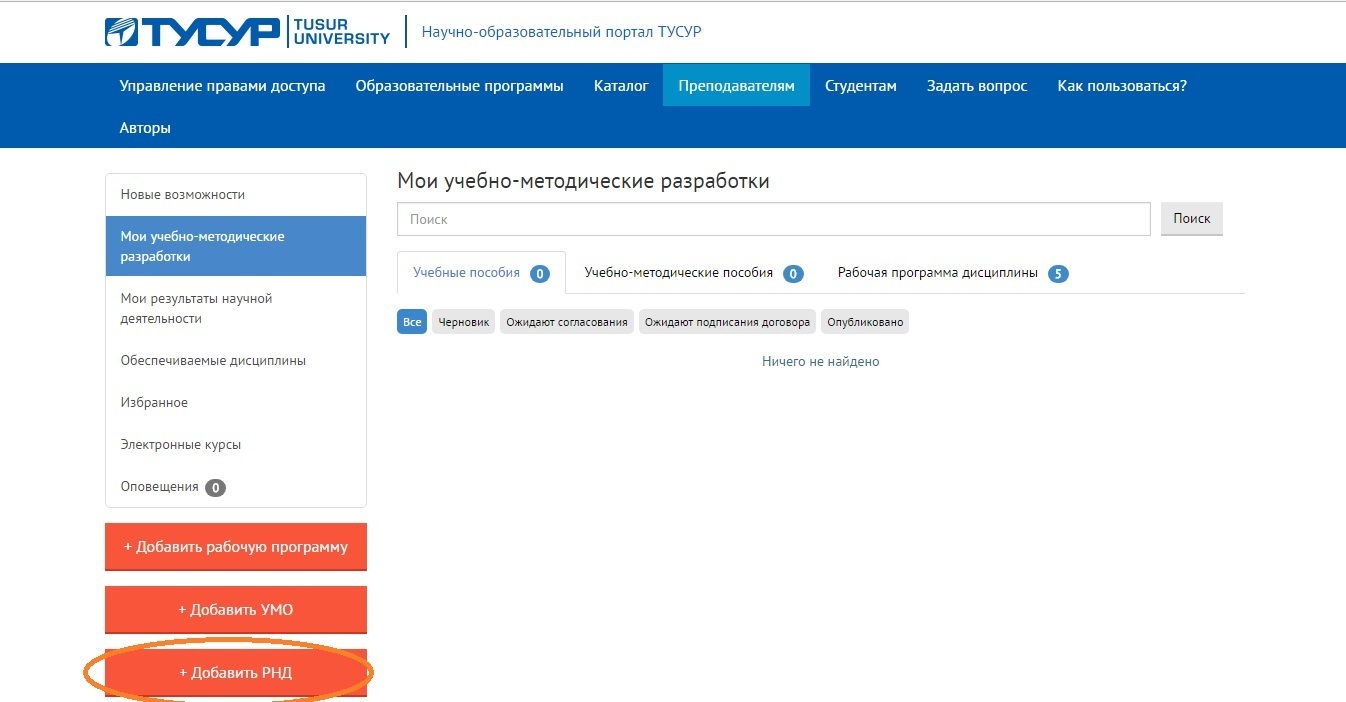
В появившемся окне следует выбрать тип РНД: статья в сборнике конференций, статья в журнале, патент/свидетельство, монография или диссертация.
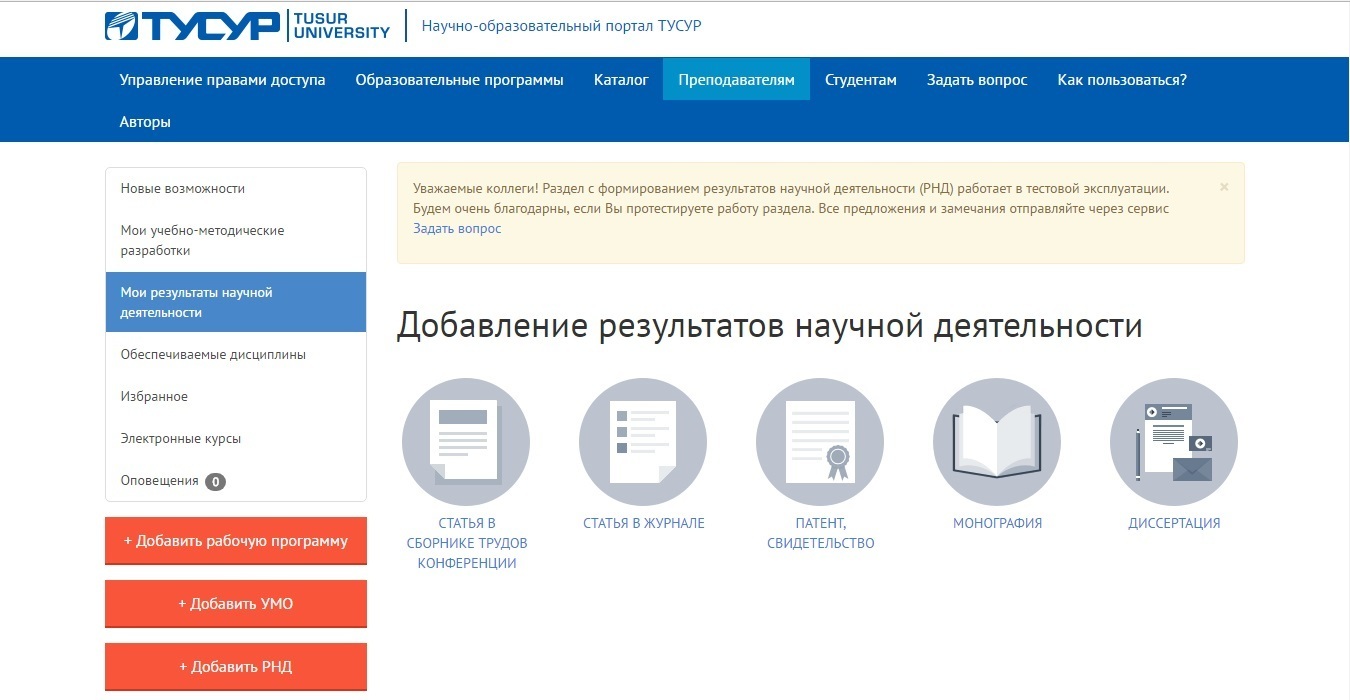
В результате выбора определенного типа РНД будет сформирован список полей для заполнения, где обязательные для заполнения поля отмечены звездочкой. Важно отметить, что с подробностями заполнения каждого поля можно ознакомиться нажав на синий знак вопроса около поля, который вызывает у пользователя вопрос. В результате заполнения всех полей следует нажать на "Сохранить изменения".
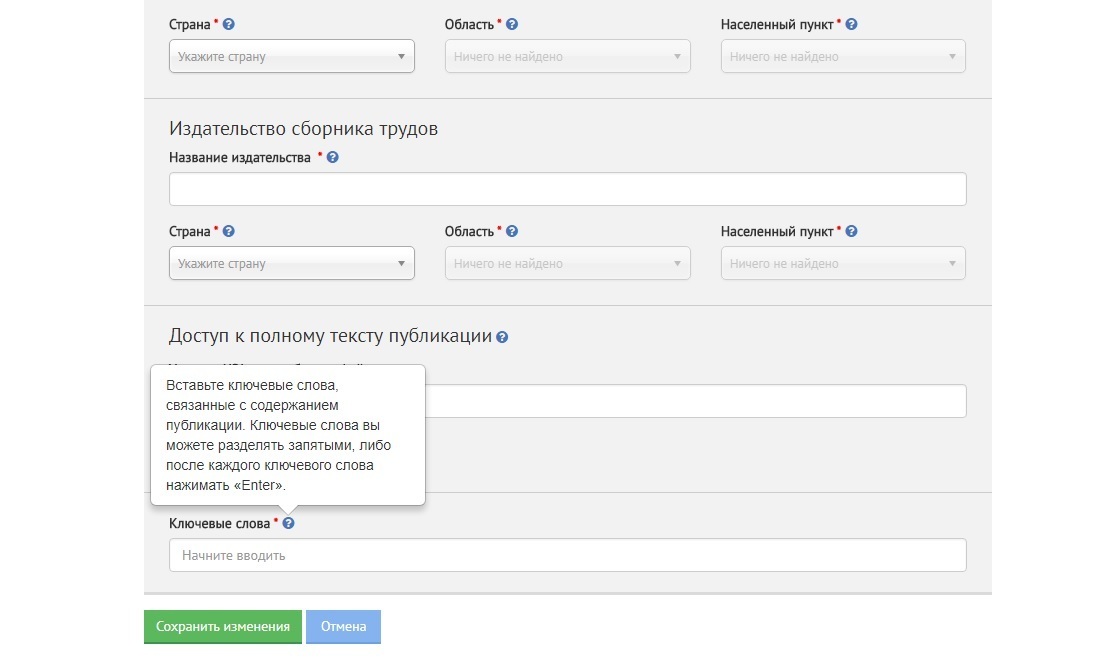
В результате заполнения всех обязательных полей пользователю становится доступна процедура согласования результатов научной деятельности. Для того чтобы запустить процесс согласования следует нажать на кнопку "Отправить на согласование". Далее, в зависимости от типа, РНД будет направлено в различные согласовывающие инстанции:
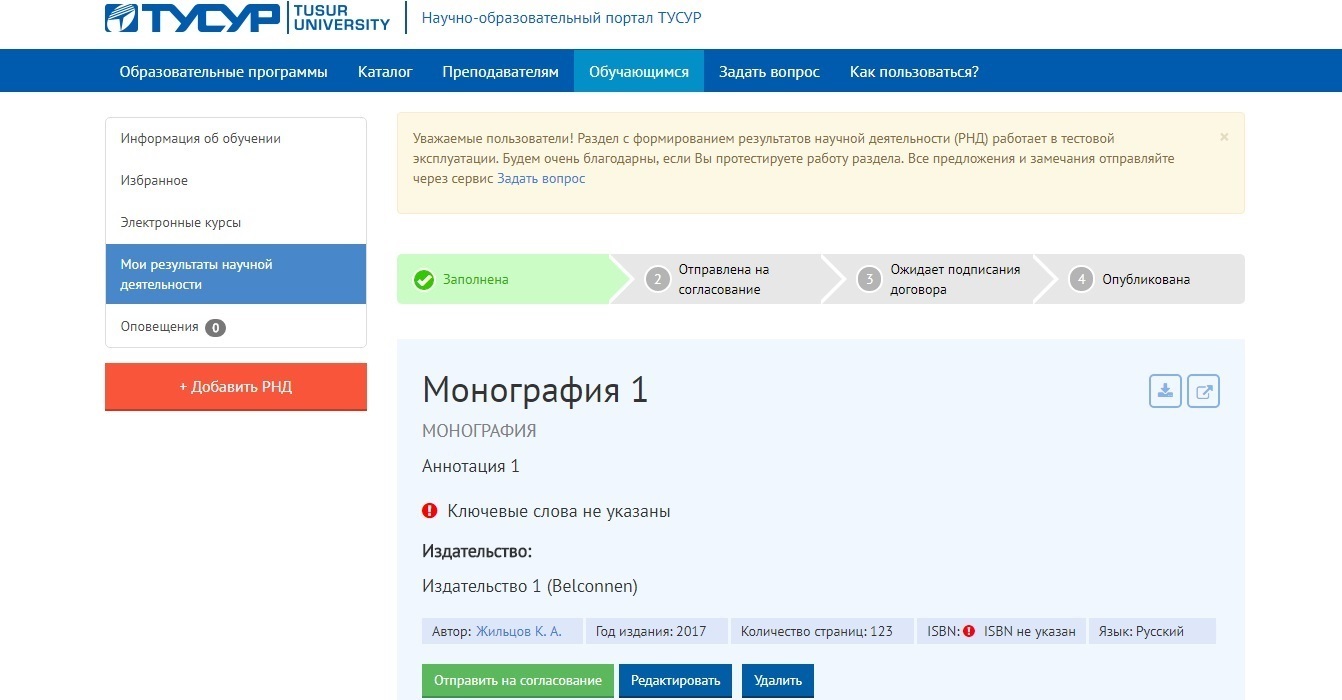
В процессе согласования РНД у сотрудников научного управления и библиотеки могут появиться замечания, в связи с чем они имеют право возвращать РНД на доработку автору. В результате устратения всех замечаний следует отправить РНД заново на согласование.
В случае с монографией и диссертацией (при наличии прикрепленных файлов) РНД направляется в библиотеку. Если замечания со стороны библиотеки отсутствуют, тогда пользователю становится доступен лицензионный договор, который необходимо скачать, распечатать, подписать и отнести в библиотеку. Как только печатный вариант лицензионного договора появится в библиотеке, РНД будут подтверждены.
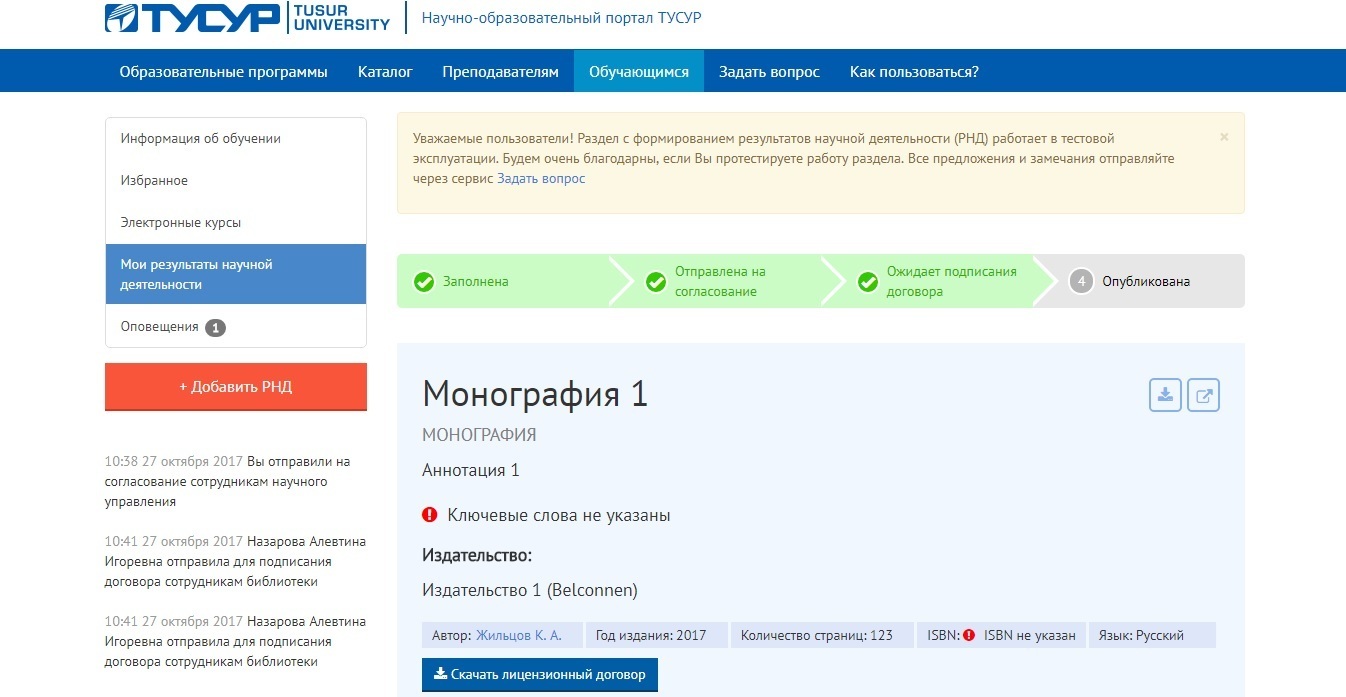
После согласования всеми вышепредставленными инстанциями, РНД приобретает статус опубликованного. Опубликованные данные нигде в публичном доступе не фигурируют, однако могут существенно упростить жизнь преподавателей и студентов в дальнейшем, за счет автоматической загрузки этих данных в портфолио и систему "Эффективные контракты".
Заявленные результаты научной деятельности можно удалять и редактировать. Для выполнения данных действий следует выбрать раздел "Мои результаты научной деятельности", найти необходимый для редактирования/удаления результат научной деятельности, после чего нажать на кнопку, соответствующую желаемому запросу.
По вопросам сроков согласования РНД следует обращаться к ответственным за заполнение каждого типа РНД. Полный список ответственных представлен ниже.
В соответствии с Концепцией развития электронного обучения в ТУСУРе (Распоряжение проректора по учебной работе № 9 от 06.02.2017 г.) в Университете для студентов очной формы обучения продолжается внедрение в учебный процесс технологий электронного обучения.
В связи с этим преподаватели, используя возможности электронной инфорационно-образовательной среды Университета, могут создавать электронные образовательные ресурсы, для использования электронных методов взаимодействия со студентами (проверка самостоятельных работ, консультаций в онлайн- и офлайн-режимах).
Для создания заявки на электронный курс необходимо выполнить следующие действия: нажать на кнопку "Добавить электронный курс", после чего заполнить необходимые поля заявки (название, год, описание, авторы, дисциплины) и нажать "Сохранить".
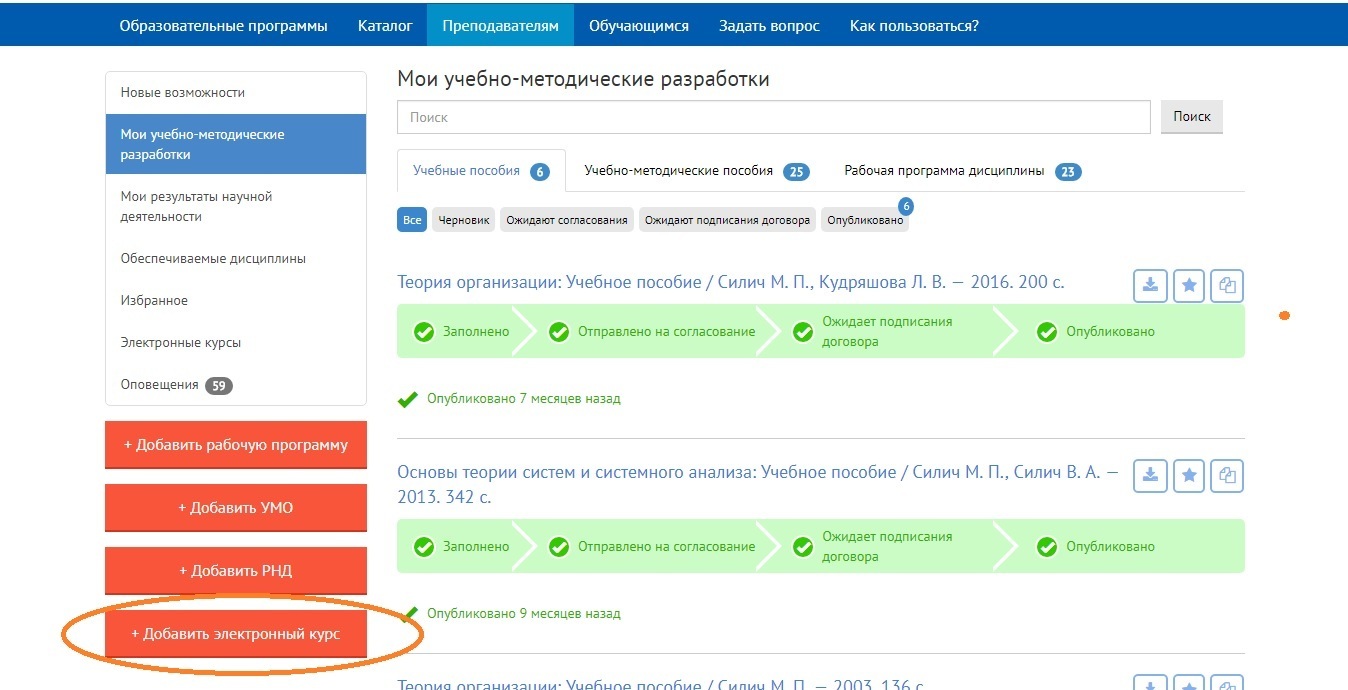
ВАЖНО: на этапе добавления заявки можно добавить несколько авторов электронного курса, чтобы у соавторов была возможность редактировать курс и иметь к нему доступ.
После того, как заявка на электронный курс создана её необходимо отправить на согласование методисту. Для этого достаточно нажать на кнопку "Отправить на согласование". К слову, отправить электронный курс на согласование можно с дополнительной информацией в комментарии, например, что содержание курса должно быть скопировано из какого-то существующего курса.
После того, как заявка на электронный курс будет согласована, курс будет автоматически создан и доступен преподавателю для заполнения. Как только электронный курс будет заполнен, единственное, что остается - связаться с Ильиной Натальей Анатольевной, чтобы курс прошел необходимую экспертизу и был опубликован. После публикации, электронный курс становится доступен студентам.
Опубликованные курсы можно также привязать в сервисе "Успеваемость студентов", для того чтобы студенты имели дополнительный способ зайти на электронный курс.
edu.tusur.ru